Программы для тестирования ноутбука
Программы для тестирования ноутбука на перегрев
В этом полном субъективизма мире доверять можно только независимым экспертизам и беспристрастным цифрам. Мы уже говорили о том, как важна чистка ноутбука от пыли, ведь перегрев лэптопа значительно снижает срок службы аккумулятора и негативно сказывается на работе процессора. В особо запущенных случаях может потребоваться даже ремонт материнской платы, а это предприятие не из дешевых.
Другое дело, что определить степень опасности, не всегда возможно. Владелец машинки может самозабвенно работать «на коленках», не замечая, что из процессора уже почти что идет дым, а задняя панель плавится от невыносимого жара. Возможна и обратная ситуация: слишком осторожный пользователь может впасть в панику и помчаться в сервис-центр при повышении температуры на один градус.
Чтобы исключить возможность ошибки и получить объективный ориентир, были созданы программы для тестирования ноутбука на перегрев.
OCCT Perestroika
OCCT Perestroika позволяет проводить парное тестирование: процессор — память и отдельную проверку стабильной работы центрального процессора и оперативной памяти. Результаты проверки выводятся в виде информативных графиков. Программа поддерживает работу с современными многоядерными процессорами и совместима с последними версиями Windows. Самое главное, программа поддерживает процессоры ноутбуков. Так же есть возможность тестирования стабильности видеокарты.
Эту программу удобно использовать для контроля температур при максимальной нагрузке. Внимание, в программе существуют режимы краш-тестов используйте их, только в случае если вы уверены, что чипы смогут выдержать нагрузку.
Программа доступна для скачивания на официальном сайте.
ВНИМАНИЕ! Если одна из версий выдает, что она не поддерживает ваш процессор, попробуйте другую, так как у этих версий есть разница по поддерживаемым процессорам.
Как пользоваться программой OCCT?
В главном окне программы в нижне части есть кнопка запуска (белый круг с красным треугольником внутри). Так же в этом окне можно выбрать один из режимов тестирования, при наведении на который появляется подсказка, что именно тот или иной режим тестирует. В принципе, для рядового пользователя больше ничего и не нужно.
В правой части окна можно нажать кнопку Мониторинг, после ее нажатия появится окно с графиком и данными по температуре.
AIDA 64
AIDA 64 – программа позволяющая получать исчерпывающие сведения о «железе» и о программной конфигурации компьютера. Помимо этого с помощью этой программы также можно протестировать ноутбук или системный блок на перегрев. Запустите программу и в верхнем меню выберите «Сервис» — «Тест стабильности системы».
В следующем окне отметьте галочками какие тесты необходимо запустить. Также можно отметить какие тесты будут отображаться на графике
Также можно отметить какие тесты будут отображаться на графике
Для запуска нажмите кнопку «Start» внизу окна.
Как устранить перегрев ноутбука? : VS-Center
За последние несколько лет ноутбуки сильно изменились. Их производительность возросла, аппаратная часть, наоборот, уменьшилась и теперь помещается в очень тонкий корпус. Но у этих новшеств есть недостаток: значительное тепловыделение.
Самая большая угроза для ноутбука, не считая чашки кофе, это перегрев. Из-за него аппаратная часть может отказать, что нанесет необратимый вред компьютеру. В этой статье мы расскажем, как предотвратить или устранить перегрев, увеличить производительность и продлить жизнь вашему ноутбуку.
Как понять, что ноутбук перегревается?
Явный признак перегрева — постоянная работа вентиляторов на максимальных оборотах. Это говорит о том, что ноутбук вырабатывает слишком много тепла. Еще можно заметить ухудшение производительности, так как центральный процессор снижает тактовую частоту, чтобы избежать перегрева. Более того, защитные программы могут отключить ноутбук, чтобы “железо” не пострадало.
Более того, защитные программы могут отключить ноутбук, чтобы “железо” не пострадало.
Что служит причиной перегрева?
В двух словах: недостаточное охлаждение.
Причиной служит пыль, которая забивает отверстия на выходе или месте всасывания воздуха, собирается на вентиляторе или портит термопасту между радиатором и процессором.
Как можно предотвратить или устранить перегрев ноутбука?
Есть несколько технических способов, которые помогут справиться с перегревом.
1. Прочистите внутреннюю систему охлаждения
Внимание! Прежде чем начать, сделайте следующее:
- выключите компьютер,
- извлеките аккумулятор,
- вытащите питающий провод из розетки,
- заземлите себя.

Возьмите ватную палочку, капните на нее спиртом и осторожно очистите вентиляторы. Убедитесь, что спирт полностью испарился перед тем, как снова включить ноутбук. Для чистки можно использовать и пылесос. Чтобы не повредить вентиляторы, не позволяйте им вращаться в обратном направлении. Если используете баллон со сжатым воздухом, то пальцем придерживайте вентилятор.
Затем с помощью пылесоса можно почистить выходные отверстия. Обычно они находятся снизу ноутбука.
Отверстия для всасывания холодного воздуха меньше. Они находятся по бокам или снизу. Лучший способ их прочистить — использовать баллон со сжатым воздухом.
Наконец, можно нанести свежую термопасту между процессором и радиатором. Здесь стоит вновь обратиться к руководству или сайту изготовителя, чтобы получить инструкции, как демонтировать эти компоненты.
2. Держите ноутбук на твердой и ровной поверхности
Большинство вентиляторов в ноутбуках всасывают холодный воздух снизу. Если ноутбук лежит на неровной поверхности вроде одеяла, подушки или коленей, поток воздуха нарушается, соответственно охлаждение будет не оптимальным, тепло начнет накапливаться и поверхность станет горячей. Из-за этого температура всасываемого воздуха возрастет и ноутбук перегреется.
Если ноутбук лежит на неровной поверхности вроде одеяла, подушки или коленей, поток воздуха нарушается, соответственно охлаждение будет не оптимальным, тепло начнет накапливаться и поверхность станет горячей. Из-за этого температура всасываемого воздуха возрастет и ноутбук перегреется.
Такого сценария легко избежать, если держать ноутбук на твердой ровной поверхности.
Вы можете использовать что-нибудь простое вроде подноса или специальной подставки.
3. Приобретите охлаждающую подставку для ноутбука
Такие подставки обеспечивают дополнительное охлаждение. Но их нужно правильно подбирать, иначе проблема усугубится. Прежде чем купить подставку, нужно понять, как воздух циркулирует в ноутбуке: откуда поступает и где выходит.
Как упоминалось выше, большинство вентиляторов всасывают воздух для охлаждения снизу. Это имеет смысл, так как теплый воздух находится выше. Поэтому подставка, которая будет втягивать воздух под ноутбуком, не охладит устройство, а приведет к быстрому перегреву.
Если в вашем ноутбуке отверстия для всасывания находятся снизу, то покупайте подставку, которая “подает” холодный воздух вверх, то есть к устройству.
4. Можно ли решить проблему программным путем?
Если ни один из вышеописанных способов не привел к улучшениям, можно обратиться к программным вариантам. Они воздействуют на производительность и мощность ноутбука. То есть, чтобы избавиться от избыточного тепла программным путем, придется снижать производительность, не задействуя максимум ресурсов компьютера.
Для этого можно снизить яркость экрана или тактическую частоту процессора. Такие настройки производят в BIOS, но есть возможность контролировать эти показатели через программы. Поищите на форумах и в руководствах, как это сделать.
Как часто вы чистите ноутбук, чтобы предотвратить перегрев? Вы знаете еще какие-нибудь способы и трюки, которыми можете поделиться? Оставляйте комментарии!
Если же у вас нет возможности или желания проделывать все вышеуказанные манипуляции, смело оставляйте заявку или звоните напрямую нашим консультантам и мы с радостью Вам поможем!
За последние несколько лет ноутбуки сильно изменились.
Самая большая угроза для ноутбука, не считая чашки кофе, это перегрев. Из-за него аппаратная часть может отказать, что нанесет необратимый вред компьютеру. В этой статье мы расскажем, как предотвратить или устранить перегрев, увеличить производительность и продлить жизнь вашему ноутбуку.
Как понять, что ноутбук перегревается?
Явный признак перегрева — постоянная работа вентиляторов на максимальных оборотах. Это говорит о том, что ноутбук вырабатывает слишком много тепла. Еще можно заметить ухудшение производительности, так как центральный процессор снижает тактовую частоту, чтобы избежать перегрева. Более того, защитные программы могут отключить ноутбук, чтобы “железо” не пострадало.
Что служит причиной перегрева?
В двух словах: недостаточное охлаждение.
Причиной служит пыль, которая забивает отверстия на выходе или месте всасывания воздуха, собирается на вентиляторе или портит термопасту между радиатором и процессором.
Как можно предотвратить или устранить перегрев ноутбука?
Есть несколько технических способов, которые помогут справиться с перегревом.
1. Прочистите внутреннюю систему охлаждения
Первое, что вы должны сделать при перегреве, это прочистить вентиляторы, которые охлаждают процессор и графический чип. Со временем на них скапливаются слои пыли и грязи, которые замедляют работу и блокируют поток воздуха. Посмотрите руководство для ноутбука или уточните у изготовителя, как его вскрыть, чтобы добраться до вентиляторов.
Внимание! Прежде чем начать, сделайте следующее:
- выключите компьютер,
- извлеките аккумулятор,
- вытащите питающий провод из розетки,
- заземлите себя.
Возьмите ватную палочку, капните на нее спиртом и осторожно очистите вентиляторы. Убедитесь, что спирт полностью испарился перед тем, как снова включить ноутбук. Для чистки можно использовать и пылесос. Чтобы не повредить вентиляторы, не позволяйте им вращаться в обратном направлении.
Затем с помощью пылесоса можно почистить выходные отверстия. Обычно они находятся снизу ноутбука.
Отверстия для всасывания холодного воздуха меньше. Они находятся по бокам или снизу. Лучший способ их прочистить — использовать баллон со сжатым воздухом.
Наконец, можно нанести свежую термопасту между процессором и радиатором. Здесь стоит вновь обратиться к руководству или сайту изготовителя, чтобы получить инструкции, как демонтировать эти компоненты.
2. Держите ноутбук на твердой и ровной поверхности
Большинство вентиляторов в ноутбуках всасывают холодный воздух снизу. Если ноутбук лежит на неровной поверхности вроде одеяла, подушки или коленей, поток воздуха нарушается, соответственно охлаждение будет не оптимальным, тепло начнет накапливаться и поверхность станет горячей. Из-за этого температура всасываемого воздуха возрастет и ноутбук перегреется.
Такого сценария легко избежать, если держать ноутбук на твердой ровной поверхности.
Вы можете использовать что-нибудь простое вроде подноса или специальной подставки.
3. Приобретите охлаждающую подставку для ноутбука
Такие подставки обеспечивают дополнительное охлаждение. Но их нужно правильно подбирать, иначе проблема усугубится. Прежде чем купить подставку, нужно понять, как воздух циркулирует в ноутбуке: откуда поступает и где выходит.
Как упоминалось выше, большинство вентиляторов всасывают воздух для охлаждения снизу. Это имеет смысл, так как теплый воздух находится выше. Поэтому подставка, которая будет втягивать воздух под ноутбуком, не охладит устройство, а приведет к быстрому перегреву.
Если в вашем ноутбуке отверстия для всасывания находятся снизу, то покупайте подставку, которая “подает” холодный воздух вверх, то есть к устройству.
4. Можно ли решить проблему программным путем?
Если ни один из вышеописанных способов не привел к улучшениям, можно обратиться к программным вариантам. Они воздействуют на производительность и мощность ноутбука. То есть, чтобы избавиться от избыточного тепла программным путем, придется снижать производительность, не задействуя максимум ресурсов компьютера.
Они воздействуют на производительность и мощность ноутбука. То есть, чтобы избавиться от избыточного тепла программным путем, придется снижать производительность, не задействуя максимум ресурсов компьютера.
Для этого можно снизить яркость экрана или тактическую частоту процессора. Такие настройки производят в BIOS, но есть возможность контролировать эти показатели через программы. Поищите на форумах и в руководствах, как это сделать.
Как часто вы чистите ноутбук, чтобы предотвратить перегрев? Вы знаете еще какие-нибудь способы и трюки, которыми можете поделиться? Оставляйте комментарии!
Если же у вас нет возможности или желания проделывать все вышеуказанные манипуляции, смело оставляйте заявку или звоните напрямую нашим консультантам и мы с радостью Вам поможем!
Программа для оптимизации работы кулера на ноутбуке. Программа для управления кулерами компьютера, ноутбука
Ваш ноутбук внезапно выключается, чем создает множество проблем. Причиной может быть перегрев его различных аппаратных частей. Для предотвращения перегрева ноутбука рекомендуется использовать специальную подставку с вентилятором. Кроме того, перегрев ноутбука может возникнуть из-за пыли, скопившейся внутри.
Причиной может быть перегрев его различных аппаратных частей. Для предотвращения перегрева ноутбука рекомендуется использовать специальную подставку с вентилятором. Кроме того, перегрев ноутбука может возникнуть из-за пыли, скопившейся внутри.
Ниже представлен набор программ для охлаждения ноутбука и измерения температуры его комплектующих. Кроме того, подобные программы измеряют температуру материнской платы, видеокарты, процессора и жесткого диска. Контроль и измерение температуры помогут избежать перегрева ноутбука и сбоев в его работе.
Самая популярная
Утилита SpeedFan, пожалуй, наиболее популярна у пользователей, стремящихся осуществлять контроль состояния своего ноутбука. Она в режиме реального времени отображает данные о скорости вращения кулеров, температуре процессора, напряжению блока питания и другим существенным параметрам. Также, данная программа для охлаждения ноутбука способна выявить текущие проблемы в системе, демонстрировать диаграммы с различными показателями и управлять скоростью оборотов вентиляторов.
В основной вкладке «Показатели» собрана вся важная информация о системе. Предупреждающие значки используются для удобства и сообщают о повышении или понижении температуры. А блок управления скоростями оборота кулеров расположен чуть ниже.
Отзывы и особенности
К достоинствам этой программы для охлаждения ноутбука пользователи относят:
- возможность ускорения обдува процессора в случае нагрева;
- понижение скорости вращения вентиляторов в момент минимальной нагрузки;
- для профессионалов — дополнительные расширенные функции;
- автоматическое распознавание процессоров.
Недостатки:
- не всегда видит некоторые модели вентиляторов;
- сложность в использовании.
Особенности:
- доступна информация по напряжению в блоке питания;
- регулирование оборотов в минуту всех имеющихся кулеров;
- мониторинг температуры;
- анализ ошибок на жестком диске.
Программа для охлаждения ноутбука Real Temp
Данная утилита разработана для полного ряда процессоров от Intel, процессоров Core i7, а также двух-ядерных и четырех-ядерных процессоров.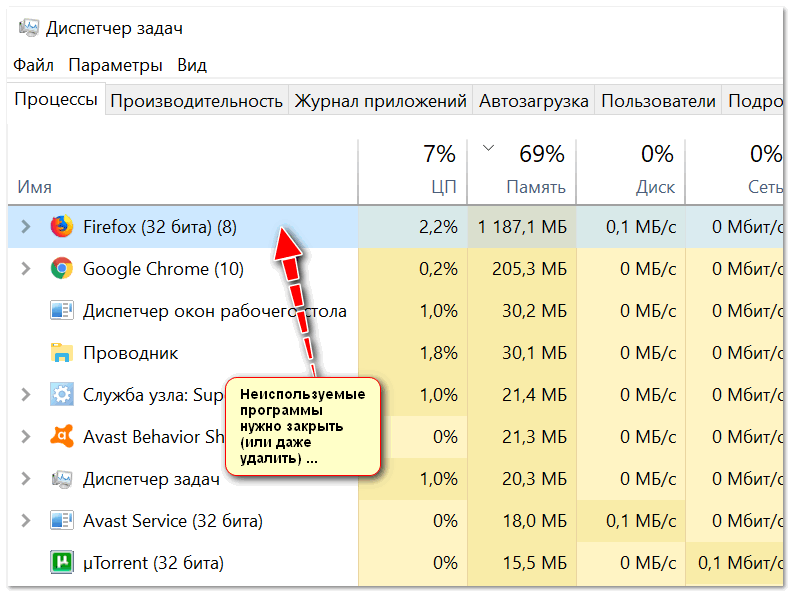 Программа контроля температуры сообщает данные о температуре каждого элемента благодаря цифровому тепловому датчику (DTS), который имеется у каждого ядра. По мере нагрева процессора диапазон между текущими показателями и TJMax уменьшается и при достижении отметки ноль процессор замедлится или поведет себя нестандартно.
Программа контроля температуры сообщает данные о температуре каждого элемента благодаря цифровому тепловому датчику (DTS), который имеется у каждого ядра. По мере нагрева процессора диапазон между текущими показателями и TJMax уменьшается и при достижении отметки ноль процессор замедлится или поведет себя нестандартно.
Увеличение разницы между TJMax и текущими показаниями с помощью данного приложения поможет работать вашему ноутбуку в полную силу и максимально безопасно для него.
- Утилита основана на данных температур, которые собраны благодаря термометрам Fluke 62 IR.
- Считывает информацию о температуре по всей линейке процессоров на ядре от Intel. Не поддерживаются процессора Pentium 4.
- Индивидуальная калибровка для каждого ядра процессора.
- Программа не модифицирует реестра и не требует установки.
- Возможность тестирования сенсоров DTS на любые признаки неполадок.
- Отслеживает максимальную и минимальную температуры и формирует в специальный лог.

HP CoolSense
Эта программа для охлаждения ноутбука hp предназначена только для тех ноутбуков, которыми поддерживается технология HP CoolSense. Ее функции заключаются в следующем: благодаря встроенному датчику движения определяется вид поверхности и затем автоматически изменяется производительность системы ноутбука и скорость вращения кулеров. С помощью этой утилиты пользователь может самостоятельно настраивать параметры охлаждения.
Скачав установщик и запустив его выберете верхнюю строку, подтверждая тем самым лицензионное соглашение. В появившейся папке«C:SwsetupSP60051» будут храниться установочные файлы. Запустив Setup.exe следуйте дальнейшим инструкциям установщика.
Инструкция
Прежде чем приступать к увеличению скорости работы кулера, вам следует убедиться, поддерживает ли эту опцию ваша материнская плата. Эта информация должна быть обязательно в руководстве к ней. Практически все современные системные платы различных производителей имеют функцию регулировки скорости работы кулера.
Включите компьютер. Сразу после этого вам нужно нажать клавишу Del. В большинстве случаев именно с помощью этой кнопки можно открыть BIOS-меню. Если после нажатия этой клавиши ничего не происходит, посмотрите инструкцию к системной плате. Там должна быть указана кнопка, которая отвечает за открытие BIOS-меню.
После открытия BIOS проследуйте в раздел POWER. В этом разделе выберите HW Monitor configuration. Здесь должна находиться опция регулирования скорости работы кулеров. В зависимости от модели системной платы эта опция может называться по-разному, например, CPU Q-Fan function или же просто Fan control. Вы должны ориентироваться на слово Fan. Выберите эту опцию и нажмите клавишу Enter. Из предложенных вариантов выберите Enable, после чего — строку Profile.
Появится несколько режимов скорости вращения вентилятора. Выберите режим Performance. В нем скорость работы кулеров будет максимальной. Но на некоторых материнских платах может быть доступен режим Turbo. Если вам крайне важно максимальное охлаждение компонентов компьютера, то при наличии Turbo-режима лучше всего выбрать именно его.
После выбора нужного режима выйдите из BIOS. Обязательно предварительно сохраните измененные настройки. Компьютер перезагрузится. При его следующем запуске скорость работы кулеров возрастет.
В современных стационарных и мобильных компьютерах установлены специальные вентиляторы. Их основная задача – обеспечить качественное охлаждение всех важных элементов ПК. Для правильной работы кулеров их нужно настроить.
Вам понадобится
- Программа Speed Fan.
Инструкция
Сначала попробуйте оптимизировать кулеры при помощи стандартных функций материнской платы . Откройте меню BIOS после перезагрузки компьютера. Найдите меню, отвечающее за настройки вентиляторов. Активируйте параметр Always Fan. Это особенно актуально при работе с мобильными компьютерами , т.к. нередко кулеры попросту отключаются для экономии энергии аккумулятора.
Выставьте скорости вращения нужных кулеров. Обычно необходимо ввести число, определяющее процентное соотношение номинальной скорости к максимальному ее значению. Сохраните параметры работы вентиляторов и перезагрузите компьютер.
Сохраните параметры работы вентиляторов и перезагрузите компьютер.
Достаточно часто функция настройки кулеров отсутствует в меню BIOS. В таких ситуациях необходимо использовать утилиты, работающие с операционными системами Windows . Установите программу SpeedFan. Откройте эту утилиту и перейдите ко вкладке Clock. Разверните меню Motherboard и выберите производителя используемой материнской платы.
Перейдите в меню Readings и найдите поля, отображающие скорость вращения кулеров. Выберите скорость вращений каждого кулера. При установке значения 100% лопасти будет вращаться с максимальной скорость ю.
Если вы понижали скорость кулеров, то обязательно убедитесь в том, что устройства, к которым подключены данные вентиляторы, не перегреваются. Для этого откройте вкладку Charts и в графе Analyze выберите параметр Temperatures. Выделите галочками устройства, изменения температуры которых необходимо отслеживать.
После запуска приложения, активно использующего ресурсы ПК, сверните его и посмотрите показания графика температур. Убедитесь в том, что в процессе работы всех устройств их температура не превышает допустимые нормы.
Убедитесь в том, что в процессе работы всех устройств их температура не превышает допустимые нормы.
Источники:
- скорость вентилятора
Если системный блок вашего компьютера сильно шумит, а после его выключения сразу становится заметна тишина в комнате — это не нормальная ситуация. Шум от компьютера не должен превышать допустимых норм, и уж точно не должен вам мешать спать или слышать то, что вам говорит сосед.
Вам понадобится
- — компьютер
- — программа SpeedFan.
Инструкция
Возможно, ваш системный блок засорился от пыли (с течением времени такое происходит практически со всеми персональными компьютерами) — почистите его аккуратно пылесосом. Если же он чист, возможно, вам всего лишь нужно отрегулировать скорость вращения вентиляторов. Запустите браузер и в строке поиска введите название программы — SpeedFan. Пройдите по одной из первых ссылок и скачайте программу на винчестер. Можно скачать программу на одном из софт порталов www.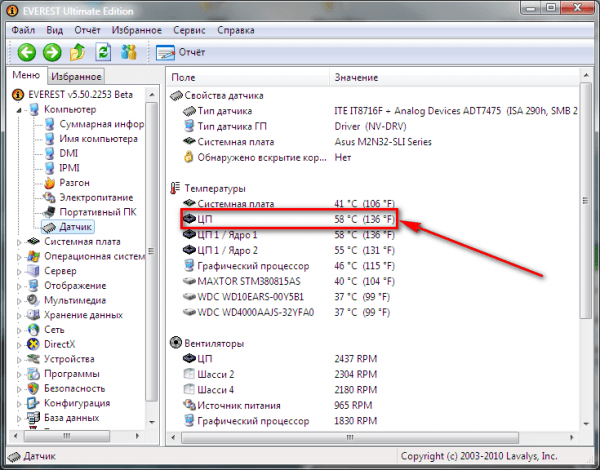 softportal.com . Установите программу, запустив установочный файл.
softportal.com . Установите программу, запустив установочный файл.
Запустите программу. Нужно будет немного подождать, пока программа выполнит анализ операционной системы . Если вам трудно ориентироваться в надписях на английском языке, нажмите на кнопку Configure и измените язык на русский на вкладке Options. Теперь нужно включить аппаратную поддержку регуляции скорости вращения вентилятора на материнской плате. Нажимаете на кнопку «Конфигурация», затем — кнопку «Дополнительно». Меняете значение на Software contolled и нажимаете «Ок». Если ваша материнская плата определилась программой, то это значение будет установлено сразу.
Отрегулируйте скорости вращения вентиляторов в компьютере, нажимая на стрелки управления. Не стоит сильно занижать показатели, так как вентиляторы установлены в системном блоке компьютера не для шума, а для обеспечения охлаждения запчастям. Если комплектующие будут перегреваться, это приведет к поломке компьютера. Старайтесь подобрать наиболее оптимальные значения параметров, чтобы скорость кулера не была низкой, но и не мешала своим звуком окружающим.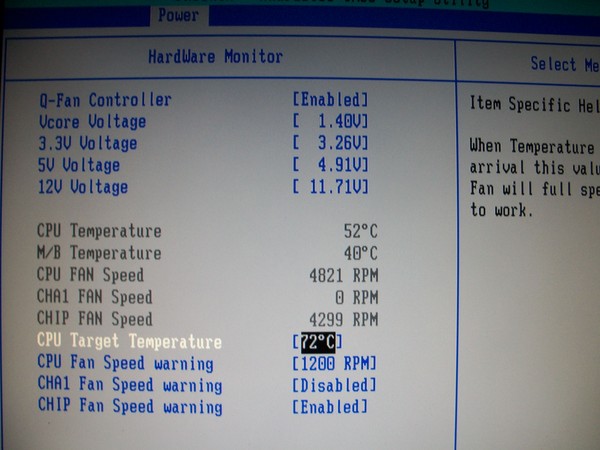
Сегодня мы поговорим о кулерах. Термин «кулер» сформировался методом транскрибирования английского слова «cooler», что в переводе означает «охладитель». Если говорить по-простому, то кулер – это обычный вентилятор, используемый для охлаждения центрального процессора, видеокарты, блока питания и других греющихся элементов компьютера.
У кулера есть одна неприятная сторона – во время своей работы они шумят. И чем больше кулеров задействовано в вашем ПК, тем больше шума они производят. В этой статье мы разберемся с тем, как просто и эффективно можно уменьшить шум, производимый вентилятором.
Почему кулеры шумят
Если не брать в расчет особые безвентиляторные модификации, то каждый компьютер имеет в своем составе два и более кулера. Как упоминалось ранее, это может быть кулер на процессоре, на графическом ускорителе, в блоке питания, а также вентиляторы, устанавливаемые на боковых и задних стенках корпуса системного блока. И каждым из перечисленных вентиляторов создается отдельный шум, а вместе это превращается иногда в довольно неприятный гул. Некоторые пользователи ПК просто свыклись с этим шумом в своем системном блоке и не обращают на него внимания, считая, что подобный гул в порядке вещей и исправить ничего нельзя. Но есть хорошая новость! В 98% случаев шум от работы вентиляторов в компьютере можно уменьшить как минимум на 10%, а как максимум – на все 90%.
Некоторые пользователи ПК просто свыклись с этим шумом в своем системном блоке и не обращают на него внимания, считая, что подобный гул в порядке вещей и исправить ничего нельзя. Но есть хорошая новость! В 98% случаев шум от работы вентиляторов в компьютере можно уменьшить как минимум на 10%, а как максимум – на все 90%.
Как вы уже догадались, уровень шума в исправном вентиляторе зависит в основном от частоты его вращения. С уменьшением частоты вращения уменьшается и шум кулера. К нашему счастью существуют замечательные программы, с помощью которых можно легко управлять кулерами, изменяя частоту их вращения. Конечно, уменьшить шум вентилятора можно и его заменой на более дорогой и малошумный аналог. Однако, не всегда подобная замена даст ожидаемый эффект, пропорциональный затраченным средствам. Поэтому мы рассмотрим менее радикальный способ уменьшения шума, которым является программа для регулировки скорости кулера. Естественно, что уменьшение количества оборотов вентилятора имеет свой предел, не угрожающий перегреву компьютера. И если регулировку произвести неправильно, то могут возникнуть проблемы. Мы постараемся объяснить все как можно подробнее, дабы у вас при изменении своих настроек не возникло абсолютно никаких проблем.
И если регулировку произвести неправильно, то могут возникнуть проблемы. Мы постараемся объяснить все как можно подробнее, дабы у вас при изменении своих настроек не возникло абсолютно никаких проблем.
Для полноты картины стоит упомянуть, что кроме программного изменения частоты вращения кулера, есть еще несколько способов, при помощи которых можно уменьшить число оборотов вентилятора: система управления оборотами кулера, которая зашита в BIOS; использование специального устройства – реобас; искусственное занижение напряжения питания кулера.
Если в вашем компьютере управление работает хорошо из BIOS, то дальше вам можно эту статью не читать. Но, как показывает практика, очень часто BIOS осуществляет регулирование оборотов кулера лишь поверхностно. Занижение происходит с большим запасом прочности, что, к сожалению не всегда оправдано и не ведет к уменьшению шума от вентилятора.
Теперь попытаемся дать определение реобаса. Что это такое и для чего он служит? Чаще всего реобас является устройством, которое монтируется в отсек компьютера размером 5. 25” или 3.5”. Служит он для ручной регулировки частоты вращения кулеров в системном блоке.
25” или 3.5”. Служит он для ручной регулировки частоты вращения кулеров в системном блоке.
Иногда встречаются модели реобаса, выполненные под PCI-слот или даже сделаны в виде обычного переходника на провод питания кулера. Обладает подобный девайс одной или сразу несколькими регуляторами на передней панели, с помощью которых и осуществляется регулировка частоты вращения вентилятора. Выбирая реобас, в первую очередь необходимо обратить внимание на наличие достаточного количества каналов регулировки. Простыми словами, нужно покупать реобас, который сможет отрегулировать скорость всех имеющихся в системе вентиляторов. Также, при выборе реобаса имеет смысл обратить на длину проводов, что бы ее было достаточно для подключения всех кулеров. Дополнительно нужно уточнить возможность подключения реобаса к FAN-разъему на системной плате, что необходимо для отображения изменения частоты оборотов вентиляторов в операционной системе. Эта опция может конечно и не понадобится, если выбранный реобас имеет LCD-дисплей, на котором и будет отображаться температура с датчиков и частота вращения кулеров. Но любой реобас стоит денег, а далеко не все обладают свободной суммой денег, которую можно потратить на подобную вещицу, далеко не первой необходимости. Поэтому, для экономии ваших средств, рассмотрим программу, которая служит для уменьшения количества оборотов кулеров – SpeedFan.
Но любой реобас стоит денег, а далеко не все обладают свободной суммой денег, которую можно потратить на подобную вещицу, далеко не первой необходимости. Поэтому, для экономии ваших средств, рассмотрим программу, которая служит для уменьшения количества оборотов кулеров – SpeedFan.
Программа для управления кулерами SpeedFan
Программа SpeedFan представляете собой многофункциональную и полностью бесплатную программу. SpeedFan способна осуществлять управление скоростью кулера в автоматическом режиме. Сразу придется вас немного огорчить, что данная программа способна работать далеко не на всех современных ноутбуках, но этот факт можно проверить, только запустив эти утилиту. К тому же, программа SpeedFan способна регулировать скорость вращения только тех вентиляторов, которыми могут управлять материнская плата из под BIOS. К примеру, в рассматриваемом нами случае, из BIOS можно включить управление кулером исключительно для центрального процессора. Но при этом просмотреть текущую скорость вращения можно еще двух вентиляторов. Теперь самое важное, перед началом использования программы SpeedFan – обязательно необходимо отключить управление кулерами в BIOS вашего компьютера! Если этого не сделать, то работа кулеров может пойти по следующей схеме. При загрузке программы SpeedFan ею осуществляется считывание текущих оборотов кулеров, которые она принимает за максимальные значения. Следовательно, если к моменту запуска программы BIOS не сможет раскрутить вентиляторы до максимальной скорости, то и программа этого не сделает. Допустим такую ситуацию: к моменту запуска программы вентилятор на центральном процессоре вращался со скоростью 1100 оборотов в минуту, SpeedFan приняв эту скорость вращения за максимальную, не смогла ее увеличить при дальнейшем разогреве процессора. В итоге процессор продолжит нагреваться до критической температуры и если не сработает его автоматическая защита от перегрева, он может выйти из строя, не успев отключиться. Опытный пользователь, конечно, сможет уловить этот момент, заметив, что при увеличении нагрузки на процессор (допустим запуск какой либо игры), вентилятор не увеличил свои обороты (читай, увеличился производимый им шум), но подобный риск ничем не оправдан.
Теперь самое важное, перед началом использования программы SpeedFan – обязательно необходимо отключить управление кулерами в BIOS вашего компьютера! Если этого не сделать, то работа кулеров может пойти по следующей схеме. При загрузке программы SpeedFan ею осуществляется считывание текущих оборотов кулеров, которые она принимает за максимальные значения. Следовательно, если к моменту запуска программы BIOS не сможет раскрутить вентиляторы до максимальной скорости, то и программа этого не сделает. Допустим такую ситуацию: к моменту запуска программы вентилятор на центральном процессоре вращался со скоростью 1100 оборотов в минуту, SpeedFan приняв эту скорость вращения за максимальную, не смогла ее увеличить при дальнейшем разогреве процессора. В итоге процессор продолжит нагреваться до критической температуры и если не сработает его автоматическая защита от перегрева, он может выйти из строя, не успев отключиться. Опытный пользователь, конечно, сможет уловить этот момент, заметив, что при увеличении нагрузки на процессор (допустим запуск какой либо игры), вентилятор не увеличил свои обороты (читай, увеличился производимый им шум), но подобный риск ничем не оправдан. Поэтому еще раз напоминаем, что перед запуском программы SpeedFan в обязательном порядке отключите регулирование скорости вращения кулеров в BIOS.
Поэтому еще раз напоминаем, что перед запуском программы SpeedFan в обязательном порядке отключите регулирование скорости вращения кулеров в BIOS.
Во время первого запуска программы SpeedFan на экране монитора появится окошко с предложением описания функционала программы. Здесь можно поставить галочку и закрыть его, дабы при следующем запуске это сообщение на экран не выводилось. После этого произойдет считывание программой параметров микросхем материнской платы и значения температурных датчиков. В результате успешного выполнения этой задачи перед вами должно появиться окошко со списком текущих значений оборотов вентиляторов, а также температуры датчиков на контролируемых компонентах ПК. После этого вам необходимо перейти в меню «Configure -> Options» и изменить язык на «Russian».
Как видно на скриншоте, в окне выводится также уровень загрузки процессора и информация о напряжении.
В блоке «1» перечислены обнаруженные датчики скорости вращения вентиляторов под названиями Fan1, Fan2 и т. д. При этом количество датчиков в списке может превышать то, которое есть на самом деле. Обратите ваше внимание на значения, к примеру, строка 2 – Fan2 и строка 4 – Fan1, они имеют реальные цифры 2837 и 3358 оборотов в минуту (RPM). А вот остальные показатели либо равны нулю, как значение Fan3, либо указано значение, называемое «мусором» (на картинке это значение, указанное в первой строчке). Лишние строки мы позже удалим.
д. При этом количество датчиков в списке может превышать то, которое есть на самом деле. Обратите ваше внимание на значения, к примеру, строка 2 – Fan2 и строка 4 – Fan1, они имеют реальные цифры 2837 и 3358 оборотов в минуту (RPM). А вот остальные показатели либо равны нулю, как значение Fan3, либо указано значение, называемое «мусором» (на картинке это значение, указанное в первой строчке). Лишние строки мы позже удалим.
В блоке «2» указываются датчики температуры, которые обнаружены в системе. GPU – это чипсет видеокарты, HD0 – датчик температуры жёсткого диска, CPU – датчик на центральном процессоре (вместо CPU на картинке Temp3). Остальные показаня – мусор (не может быть в рабочей системе температура датчиков 17 или 127 градусов). Вот в этом и заключается главный недостаток программы, что необходимо угадывать, какое значение какому компоненту системного блока соответствует. Правды ради стоит упомянуть, что на официальном сайте можно подобрать необходимую конфигурацию из известных, но процедура эта не из легких, к тому же все описания доступны только на английском языке.
Если возникнут сложности с идентификацией датчиков, вы можете воспользоваться другой утилитой, которая служит для получения параметров системы в целом, например AIDA64. А уже после запуска этой утилиты вам легко будет сравнить ее показатели с параметрами SpeedFan, тем самым определив, какой показатель температуры и скорости к какому компоненту системного блока относится.
Блок «3» содержит регулировки скорости Speed01, Speed02 и т.д. При помощи этих регулировок вы можете задать скорости вращения в процентах (иногда они могут быть обозначены как Pwm1, Pwm2 и т.д.). На данном этапе нас интересует один вопрос: какой показатель из шести Speed01..06 за какие Fan1..6 отвечает. Для определения этого вам необходимо поочередно изменять значение каждого Speed со 100% до 85-50% и наблюдать за тем, какая скорость конкретного Fan изменилась. Таким образом пробежав по всем строкам Speed, запоминаете какая из них какой строке Fan соответствует. Еще раз повторяем, что регулироваться будут только те вентиляторы, управлять которыми способна материнская плата из BIOS.
Сборка вентилятора
Настройки SpeedFan
Теперь переходим к настройкам программы. Для этого заходите в меню «Конфигурация» и переименовываете все датчики понятными вам именами, что бы в дальнейшем больше не путаться в том, какое значение к какому компоненту относится. В нашем примере мы будем программно регулировать скорость вращения кулера на центральном процессоре.
Переходите во вкладку «Температуры» и находите определенный вами чуть ранее температурный датчик на процессоре (в нашем примере это Temp3) и кликаете по нему сначала один раз, а затем спустя секунду еще раз, после чего вы можете вписать в поле названия абсолютно любое понравившееся вам имя, например «CPU Temp». Затем в поле настроек ниже вписываете значение желаемой температуры, которое будет поддерживаться программой при минимально-возможной скорости вращения выбранного кулера, а также указываете температуру «тревоги», при которой произойдет включение максимальных оборотов вентилятора на выбранном устройстве.
В нашем случае желаемая температура равна 40 градусам, а температура тревоги выбрана 50 градусов цельсия. Естественно, для каждого случая эта температура будет разная, поэтому оптимальное соотношение можно подобрать только методом экспериментов.
После этого вам необходимо развернуть ветку и снять все галочки, кроме той Speed, которая осуществляет регулировку соответствующего вашему кулеру скорость Fan. В нашем примере это Speed04. Далее снимаете галочки напротив оставшихся температур, которые вы не хотите, что бы отображались в главном окне SpeedFan.
На вкладке «Вентиляторы» находите необходимые кулеры, переименовываете их в соответствии с их назначением, а остальные отключаете.
Вентиляторы
После этого переходите на вкладку «Скорости». Становитесь на ту строку Speed, которая ответственна за нужный вентилятор, переименовываете его (в нашем примере это CPU Speed) и выставляете нужные параметры: минимум – минимальный процент от максимальных оборотов кулера, который может быть установлен программой; максимум – процент от максимальных оборотов кулера.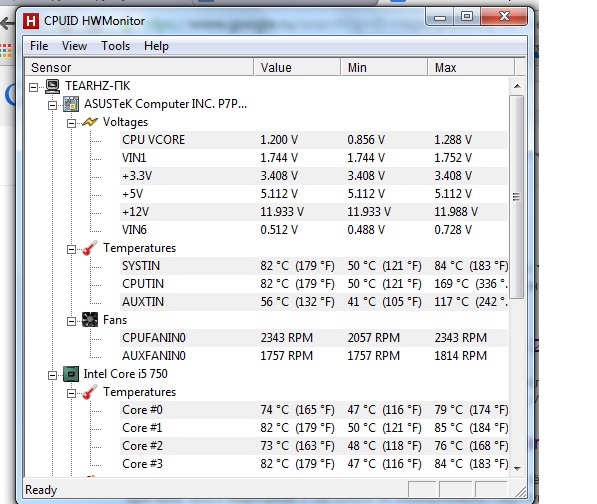 В нашем случае минимум выставлен на 55%, а максимум на уровне 80%. Ничего удивительного нет, что программа для управления кулерами не может выставить значение, равное 100%, ведь во вкладке «Температуры» нами уже задавалось значение «тревога», при достижении которого обороты кулера принудительно будут выставлены на уровень 100%. Также, для того, чтобы регулирование происходило в автоматическом режиме, не забудьте выставить галочку «Автоизменение».
В нашем случае минимум выставлен на 55%, а максимум на уровне 80%. Ничего удивительного нет, что программа для управления кулерами не может выставить значение, равное 100%, ведь во вкладке «Температуры» нами уже задавалось значение «тревога», при достижении которого обороты кулера принудительно будут выставлены на уровень 100%. Также, для того, чтобы регулирование происходило в автоматическом режиме, не забудьте выставить галочку «Автоизменение».
Автоизменение
На этом установки заканчиваются, вы можете переходить в главное окно программы и выставлять галочку «Автоскорость вентиляторов». После этого регулировка оборотов кулера будет осуществлять в автоматическом режиме. Конечно, выставить оптимальные настройки скорости вращения вентиляторов с первого раза не получится, поэтому вам немного придется поэкспериментировать.
Дополнительные параметры SpeedFan
У программы SpeedFan есть еще целая куча дополнительных функций и параметров, при помощи которых она может осуществлять управление скоростью кулера каждого в отдельности. Всех их рассматривать смысла нет, так как это может занять еще ни одну страницу, мы опишем лишь несколько, которые являются наиболее полезными с нашей точки зрения.
Всех их рассматривать смысла нет, так как это может занять еще ни одну страницу, мы опишем лишь несколько, которые являются наиболее полезными с нашей точки зрения.
Перейдите снова во вкладку «Конфигурация -> Опции». После этого выставляете галочку «Запуск свёрнуто». Она необходима, как следует из названия, для того, что бы SpeedFan запускалась при загрузке Windows в свернутом режиме. Если эту галочку не поставить, то после загрузки операционной системы главное окно будет выводиться на рабочий стол. Необходимо заметить, что если программа не запустилась автоматически, то ее ярлык следует добавить в папку автозагрузки.
Следующая галочка, которую необходимо выставить, называется «Static icon». Активировать данную опцию нужно для того, чтобы в системном трее программа отображалась в виде простого значка, а не в виде цифр. Но это, как говорится, дело вкуса.
Галочку «Сворачивать при закрытии» следует установить для того, чтобы после нажатия на «красный крестик» программа не закрывалась, а просто происходило ее сворачивание в системный трей.
Галочку «Полная скорость вентиляторов при выходе» устанавливается для того, чтобы после закрытия программы (выхода из нее), обороты вентиляторов выставлялись по максимуму. Если этот пункт не активировать, то после закрытия программы, обороты останутся на уровне, соответствующем моменту закрытия. А это при увеличении нагрузки на процессор чревато его перегревом, так как управление кулером процессора уже ничто не осуществляет.
Подводя итоги статьи, мы смело можем заявить, что теперь при помощи программы SpeedFan вы сможете самостоятельно отрегулировать обороты кулеров в системном блоке, а следователь и уменьшить шум в своей квартире.
За последнее время значительно увеличилось число вопросов, связанных с охлаждением ноутбуков. Большинство пользователей ПК интересует, какая программа для охлаждения ноутбука действительно помогает от перегрева. Кроме этого рассмотрим иные варианты охлаждения устройства.
Но для начала буквально пару слов о перегреве ПК. Перегрев компьютеров и ноутбуков в большинстве случаев связан с тем, что увеличилась производительность самого устройства, из-за чего ПК во время работы отключается, виснет.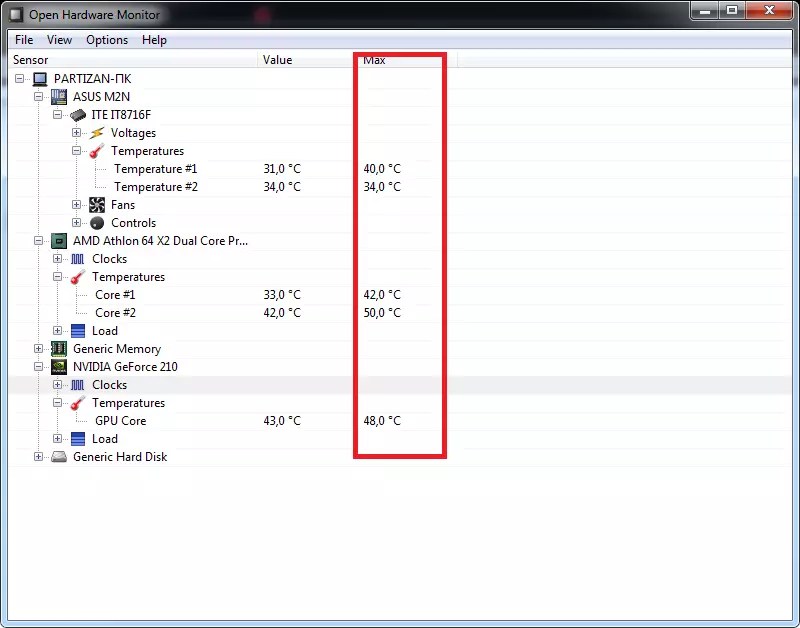
Программ для непосредственного охлаждения ноутбуков не существует, но есть определенный софт, помогающий оптимизировать систему охлаждения посредством изменения некоторых параметров в самой операционной системе.
Поскольку программа для охлаждения не предусмотрена, разберем методы и варианты охлаждения устройства.
Решение 1: Чистка
Да, именно очистка устройства от пыли и другой загрязненности поможет избавиться от излишнего перегрева. Для чистки ноутбука нам нужно вооружиться пылесосом, либо феном (в данном случае, нужно учитывать тот фактор, что вся пыль и грязь окажется в помещении).
Действуем поэтапно. Для начала аккуратно отвинчиваем заднюю крышку ноутбука, удаляем скопившуюся пыль под ней и на комплектующих. Если вы являетесь продвинутым пользователем и уверены в себе, рекомендую разобрать устройство и удалить пыль ото всюду.
Решение 2: Подставка
Не во всех случаях чистка дает положительный результат. В таком случае, можно приобрести не дорогую подставку для охлаждения ноутбука.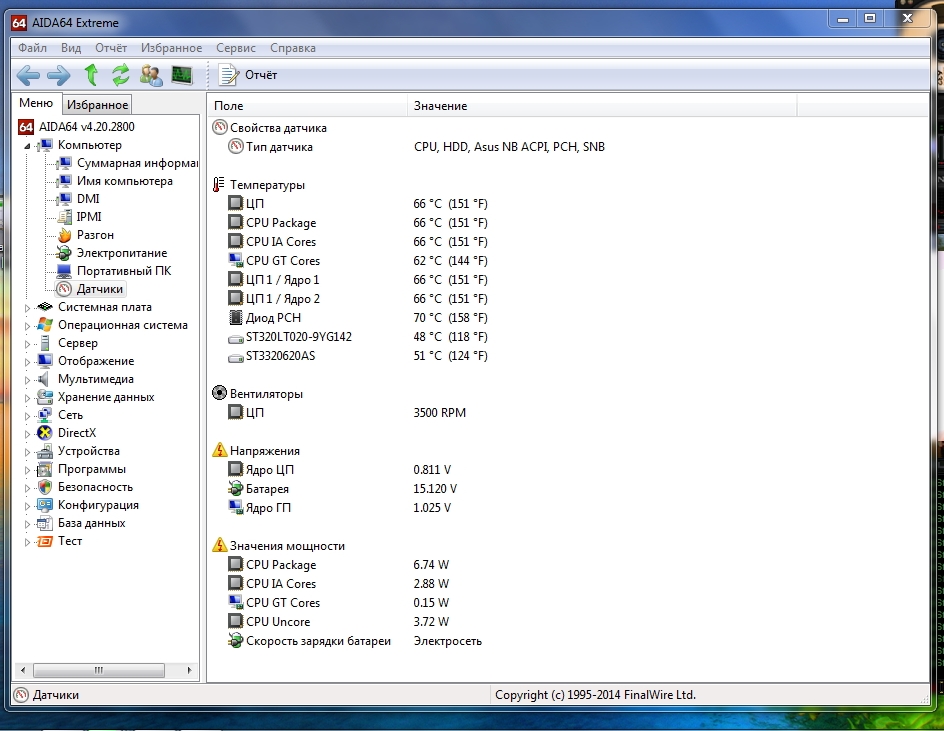 Стоимость средней охлаждающей подставки составляет около 1 000 руб ., но можно найти и дешевле. При выборе подставки учитывайте ее габариты, чтобы подставка была больше, чем само устройство. По типу питания чаще всего используется usb кабель.
Стоимость средней охлаждающей подставки составляет около 1 000 руб ., но можно найти и дешевле. При выборе подставки учитывайте ее габариты, чтобы подставка была больше, чем само устройство. По типу питания чаще всего используется usb кабель.
Решение 3: Снижение нагрузки
Если перегрев ноутбука происходит во время игры или работы в весомой программе, то стоит отказаться от данных приложений, найти альтернативу, либо улучшить «железо» самого ПК.
Итоги:
Теперь вы знаете, что программа для охлаждения ноутбука не является реальным способом и помощью от перегрева устройства, поскольку ее в принципе не существует.
Если вы пользуетесь устаревшим ноутбуком, рекомендую заменить термопасту, в большинстве случаев она спасает устройство от перегрева. Если же ПК достаточно новый, то хорошая охлаждающая подставка спасет ситуацию.
Проблема сильного шума вентилятора при работе ноутбука иногда не связана с перегревом и наблюдается даже на новых устройствах. Избавиться от неприятного звука кулера можно не только радикальным путем замены элемента охлаждающей системы, но и программно, используя простые бесплатные утилиты. Ими же можно и повысить обороты, если вы чувствуете, что мобильный компьютер перегревается. Далее расскажем, как управлять вентилятором на ноутбуке при помощи встроенных средств устройства и специализированных программ.
Избавиться от неприятного звука кулера можно не только радикальным путем замены элемента охлаждающей системы, но и программно, используя простые бесплатные утилиты. Ими же можно и повысить обороты, если вы чувствуете, что мобильный компьютер перегревается. Далее расскажем, как управлять вентилятором на ноутбуке при помощи встроенных средств устройства и специализированных программ.
Изменение режима работы лопастей в BIOS
Некоторые производители сделали возможным управление кулером ноутбука прямо из BIOS. Для этого не требуется установка специальных приложений, все необходимое в системе уже имеется:
- Войдите в BIOS ноутбука, для чего обычно в самом начале загрузки требуется нажать Del.
- Найдите раздел POWER, а в нем строчку HW Monitor Configuration. Здесь есть опция, при помощи которой осуществляется настройка вентилятора на ноутбуке. Следует искать строчку со словом «Fun» — точное название команды в разных моделях устройств может различаться.
- Здесь можно выбрать один из режимов работы кулера, например, «Turbo», который будет управлять им в режиме агрессивного охлаждения, что может быть полезным, например, при разгоне системы.

После того как настройка была изменена, необходимо сохранить новые параметры работы системы и перезагрузить устройство.
Если BIOS не позволяет осуществлять управление кулерами ноутбука, то эта же задача может быть успешно решена при использовании простых и часто бесплатных сторонних приложений. Регулировку скорости с их помощью можно осуществлять в любых пределах вплоть до полной остановки вентилятора. Более того, работать утилиты могут сразу со всеми кулерами ноутбука, установленными в системе.
Работа с программой SpeedFan
Эта утилита является сегодня одной из наиболее востребованных. Широкому ее распространению способствует бесплатность, простой интерфейс, при помощи которого осуществляется регулировка скорости вращения кулера на ноутбуке, а также возможность мониторинга в реальном времени параметров работы системных аппаратных компонентов.
Важной особенностью приложения является то, что оно может работать на ноутбуке, скорость вращения вентилятора в котором регулируется из BIOS. Зачастую этот стандартный способ позволяет изменять обороты кулера только центрального процессора, игнорируя графический. Опишем далее, как настроить кулер на ноутбуке с утилитой SpeedFan:
Зачастую этот стандартный способ позволяет изменять обороты кулера только центрального процессора, игнорируя графический. Опишем далее, как настроить кулер на ноутбуке с утилитой SpeedFan:
- Если вращение вентилятора ноутбука изменяется в BIOS, эту опцию необходимо отключить. В противном случае в первый момент работы программа может получить заниженные результаты определения максимальной скорости вращения кулера, в результате чего утилита не сможет обеспечить управление скоростью вентилятора ноутбука на полных оборотах.
- Установите и запустите приложение. Во вкладке «Readings» или «Показатели» можно увидеть температуры компонентов и скорость выбранного вентилятора.
- Как изменить скорость кулера на ноутбуке, можно определить опытным путем, изменяя параметры переключателей для каждого из элементов системы охлаждения. Можно настроить параметры вращения вентилятора для охлаждения не только ЦП, но и жесткого диска, графического процессора.
Во вкладке «Скорости» есть возможность также изменить параметры, в пределах которых будет изменяться вращение. Здесь есть всего два переключателя, которыми для каждого кулера задается нижний и верхний пределы диапазона вращения лопастей.
Здесь есть всего два переключателя, которыми для каждого кулера задается нижний и верхний пределы диапазона вращения лопастей.
Другие приложения для изменения скорости вращения лопастей лэптопа
Способ, описывающий, как настроить вентилятор на ноутбуке с помощью SpeedFan, может по разным причинам не подойти для некоторых пользователей в силу разных причин. В этом случае можно воспользоваться другими утилитами:
- AMD OverDrive, основное предназначение которой — разгон систем, где управление производится процессорами AMD. Здесь одной из опций является контроль кулера на ноутбуке.
- Riva Tuner для работы с чипами Intel, принцип работы которой также интуитивно понятен.
Главное, о чем не стоит забывать, осуществляя самостоятельное управление вентилятором ноутбука — контроль температуры. Для этого можно использовать дополнительные утилиты, например, CPU-Z и им подобные. Помните, что понизив обороты, вы рискуете перегревом процессора. Напротив, повышение скорости увеличивает шумность системы охлаждения и энергопотребление, в результате чего время работы устройства без подзарядки несколько уменьшится.
Сильно греется ноутбук, процессор, выключается, почему и что делать
Что делать, если греется ноутбук? Особенно когда ноутбук сильно греется и выключается. И еще очень греется процессор, жесткий диск. Как измерить температуру процессора, видеокарты и жесткого диска? О причинах и решениях расскажем на этой странице.
Измерение температуры внутри ноутбука
Косвенным свидетельством высокой температуры внутри устройства являются:
- горячий воздух из системы охлаждения
- горячий корпус, а также нагретая клавиатура
- компьютер начинает тормозить
- самопроизвольно выключается ноутбук – скорее всего, это самое серьезное.
Но без измерения температуры это все лишь догадки. Нужно знать температуру процессора , видеокарты и жесткого диска.
Скачать бесплатно программу измерения температуры процессора, видеокарты можно здесь.
Также для температурного теста можно использовать программу AIDA64. В нем процессору задают 100% нагрузку. После чего смотрим изменение температуры ядер в течение 15 минут.
После чего смотрим изменение температуры ядер в течение 15 минут.
После того, как вы узнали реальную температуру, можно либо успокоиться, если температура в норме. Либо действовать.
Какая температура в ноутбуке нормальная
При какой температуре можно считать, что ноутбук не греется? Для подавляющей части ноутбуков нормальная рабочая температура процессора не выше 65-70 градусов. Это при 100% нагрузке. Но для некоторых мощных, игровых лэптопов нормальная рабочая температура процессора 86-90 градусов. Отдельные экземпляры мощных лэптопов HP работали чуть выше 90 градусов. Выше 95 градусов уже плохо однозначно.
Почему сильно греется ноутбук
Рассмотрим несколько причин, почему температура процессора или видеокарты выше нормы.
Во-первых, забилась пылью система охлаждения. В этом случае нужно почистить от пыли.
Во-вторых, неисправен вентилятор или система охлаждения, например, разгерметизировались трубки. Требуется замена неисправных частей.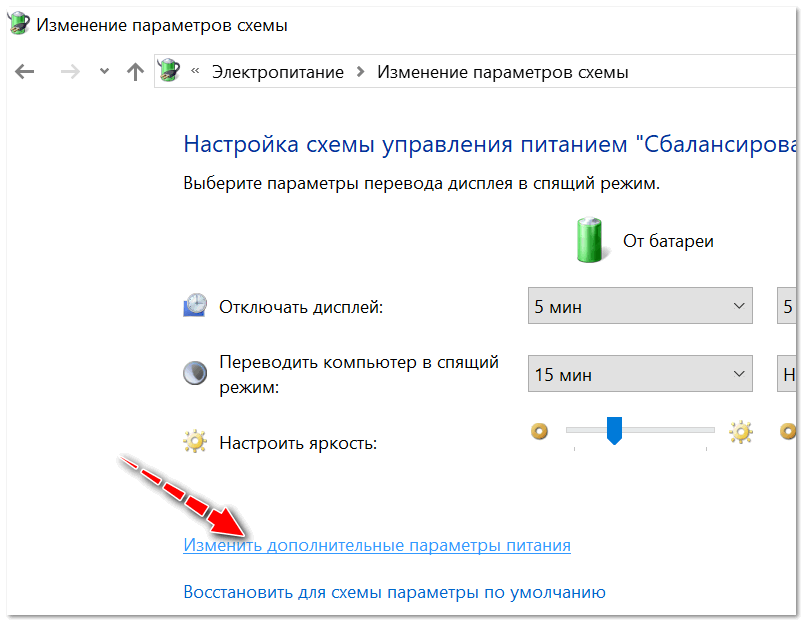
В третьих, неисправный процессор, а также видеокарта. Это редко случается с процессорами Intel. Но регулярно случается с AMD процессорами.
Неправильно нанесли термопасту. Например, с избытком, залив термопастой все вокруг. Смотрите, как правильно заменить термопасту.
И самый редкий случай, если плохая термопаста. За все время у нас были только два таких случая, когда это помогло.
Неисправна система охлаждения ноутбука
Чаще всего выходит из строя вентилятор. Например, из-за износа подшипника или отсутствия смазки. Признаки неисправности: гудит, стучит, вибрирует, а также не крутится. Чтобы решить проблему нужно заменить вентилятор.
Но вот пример, когда вентилятор просто заклинило после чистки сжатым воздухом.
Поломка крепления системы охлаждения.
Процессор сильно грелся, потому что в данном случае отломалась одна стойка крепления.
Разгерметизация тепловых трубок
Эту поломку диагностировать несложно. Потому что процессор горячий, а радиатор холодный. И воздух из ноутбука тоже дует холодный. Починить трубки невозможно. Нужна замена системы охлаждения.
Потому что процессор горячий, а радиатор холодный. И воздух из ноутбука тоже дует холодный. Починить трубки невозможно. Нужна замена системы охлаждения.
Неровная площадка теплоотвода
Еще одна причина, что процессор ноутбука греется. Это деформация тепловой площадки системы охлаждения. При этом процессор не прилегает плотно к площадке, образуется зазор. Чтобы решить проблему нужно либо выровнять площадку, либо заменить систему охлаждения
Неисправный процессор
Иногда причиной перегрева ноутбука является неисправный процессор. При неисправном процессоре даже при небольшой нагрузке тепловыделение может быть большим. А при полной нагрузке может быстро возрастать до критического. Это приводит к выключению устройства.
Ноутбук сильно греется из-за программ?
Есть некий миф среди чайников, что большая нагрузка на процессор может приводить к перегреву ноутбука. Якобы, если он сильно греется, то нужно убрать лишние программы. Которые перегружают процессор. Но исправный компьютер должен работать без перегрева не только на средней нагрузке. Но и при 100% загрузке процессора температура должна быть в пределах нормы.
Но исправный компьютер должен работать без перегрева не только на средней нагрузке. Но и при 100% загрузке процессора температура должна быть в пределах нормы.
Другими словами, никакие программы не могут приводить к перегреву ноутбука. Все это чушь, не заслуживающая внимания.
Средства охлаждения ноутбука и перегрев
Производители ненужных товаров продолжают выпускать подставки под ноутбук с вентиляторами.
Эти подставки могут в лучшем случае чуть снизить температуру процессора. Например, на 2-3 градуса. Если у вас обычный лэптоп, то вам это не поможет. В лучшем случае, он еще поработает несколько месяцев.
Охлаждающая подставка может помочь, если вы являетесь “счастливым” пользователем мощного игрового лэптопа HP. Процессор и видеокарта в этом устройстве работают при температурах, близких к критическим. Например, 90 градуса для него – это нормально. Но уже при 96-98 градусах он отключается. Понятно, что для такого аппарата снижение температуры процессора на 3 градуса – это уже большое дело.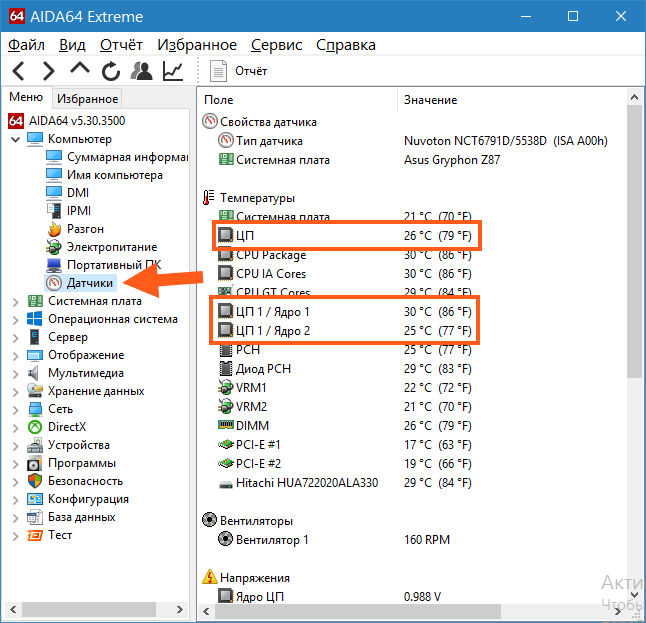
Для остальных мобильных компьютеров эти игрушки бесполезны.
Читать о ремонте ноутбуков.
Как снизить температуру ноутбука? Что делать при перегреве?
При покупке ноутбука, как правило, в течение длительного времени не возникает проблем, когда речь идет о перегреве и высоких температурах.
Почему ноутбук нагревается?
Когда перегревается ноутбук?
Как снизить температуру ноутбука?
Какие ноутбуки не греются?
Эта проблема может иногда возникать при неправильном использовании или просто влияет на наше оборудование с течением времени — это не является необычным. Пыльные вентиляторы, высохшие термопасты — это явления, которые рано или поздно дадут о себе знать. В какой-то момент вы можете заметить снижение производительности системы, снижение производительности в играх, зависание системы, а также высокую температуру корпуса и продолжительную работу вентилятора. Это типичные симптомы, которые указывают на то, что наш ноутбук начал перегреваться, и требуется обслуживание. Есть несколько способов, в зависимости от того, где на самом деле лежит проблема, но перегрев можно легко устранить.
Есть несколько способов, в зависимости от того, где на самом деле лежит проблема, но перегрев можно легко устранить.
Почему ноутбук нагревается?
Процесс охлаждения обычно выполняется вентилятором и радиатором — обычно это алюминиевая или медная проволока. Процессор и графический процессор (или процессор графической обработки), или процессор видеокарты, «подключены» к радиатору с помощью теплопроводящей пасты, которая проводит тепло, не проводя электричество. Задача производителей состоит в том, чтобы свести тепло к минимуму, конечно, с учетом размера вентилятора и возможности радиатора. Корпус ноутбука имеет прорезанные отверстия, которые позволяют вентилятору «собирать» холодный воздух и заставлять его
перемещаться вблизи поверхности радиатора, тем самым отводя тепло.
Проблема перегрева возникает, среди прочего, в тот момент, когда со временем вентиляционные отверстия блокируются пылью и другими частицами, что ограничивает правильный поток воздуха и, следовательно, охлаждение.
Причиной перегрева ноутбука также является наиболее часто высохшая термопаста на радиаторе, задача которой — проводить тепло. Следовательно, этот процесс менее эффективен, что в значительной степени приводит к повышению температуры.
В дополнение к факторам, непосредственно связанным с течением времени, они также зависят от неправильного использования. Очевидно, что под высокой нагрузкой следует ожидать большего выделения тепла. Также важно, где мы держим ноутбук — мягкая поверхность затрудняет воздушный поток, поэтому лучше всего ставить ноутбук на твердой, прямой поверхности.
Когда перегревается ноутбук?
Тот факт, что ноутбук перегревается, очень легко диагностируется с помощью соответствующего программного обеспечения. Большинство приложений бесплатны и полностью достаточны для правильной диагностики проблемы. Стоит упомянуть такие программы, как SpeedFan, HWMonitor, Core Temp или HWInfo.
Температура процессора при высокой нагрузке не должна превышать 90 градусов по Цельсию, но это не правило — некоторые ноутбуки способны работать в таких условиях. В состоянии покоя температура не должна превышать 60 градусов.
В состоянии покоя температура не должна превышать 60 градусов.
Что касается температуры видеокарты, во многих случаях нам приходится считаться с тем, что программа не будет считывать правильное значение или вообще не будет его считвать — это явление чаще всего возникает в случае интегральных микросхем, но здесь нам не нужно беспокоиться о температуре. Температура графического процессора во время загрузки также не должна превышать 90 градусов по Цельсию.
Другие температуры, которые мы хотим отслеживать, — это температура жесткого диска — которая напрямую зависит от типа диска (SSD / HDD), модели ноутбука и уровня воздушного потока в корпусе. Твердотельные накопители построены на основе флэш-памяти и имеют гораздо лучшую рабочую среду, чем жесткие диски. Температура жесткого диска не должна превышать 50 градусов Цельсия — более высокие значения могут отрицательно повлиять на срок его службы.
Тот факт, что ноутбук перегревается, обычно проявляется типичными симптомами этой проблемы:
- заметно медленнее работа системы
- FPS падает в играх
- частые зависания системы
- выключение ноутбука, перезагрузка
- частая и громкая работа вентилятора
- перегрев корпуса
Как снизить температуру ноутбука?
Температура ноутбука, конечно, может быть эффективно снижена с помощью различных методов. Чтобы предотвратить перегрев нашего ноутбука и улучшить его работу, стоит время от времени заботиться о состоянии системы охлаждения. Среди способов решения проблемы с высокими температурами выделяют:
Чтобы предотвратить перегрев нашего ноутбука и улучшить его работу, стоит время от времени заботиться о состоянии системы охлаждения. Среди способов решения проблемы с высокими температурами выделяют:
1) Чистка сжатым воздухом
Время от времени стоит отвинчивать крышку ноутбука и тщательно очищать корпус, а также вентиляционные отверстия и сам вентилятор сжатым воздухом. Чтобы получить удовлетворительные результаты, чистка должна проводиться один раз в месяц.
2) Замена термопасты
Очень важной проблемой является замена термопасты время от времени. Для этого откручиваем корпус ноутбука и радиатор, тщательно очищаем остатки старой пасты и аккуратно наносим новую. Такой процесс может значительно улучшить культуру работы нашего оборудования и помочь поддерживать его в хорошем состоянии.
3) Охлаждающая подставка
В случаях частой, тяжелой нагрузки часто помогает хорошая охлаждающая подставка, подчеркивая слово «хорошо» — большая часть дешевых охлаждающих накладок на самом деле не справляется с работой, поэтому стоит упомянуть таких производителей, как Zalman, CoolerMaster и Chieftec.
4) Правильное использование
Выключите ноутбук, если он не используется, положите его на твердую прямую поверхность или просто на охлаждающую подставку. Мягкая поверхность эффективно блокирует поток воздуха и повышает температуру.
5) Ограничение нагрузки
В случае, когда ноутбук перегревается из-за высокой загрузки процессора, вы можете позаботиться о соответствующем управлении запущенными процессами. Для этого мы используем диспетчер задач Windows, чтобы увидеть, какие процессы потребляют наибольшую вычислительную мощность процессора. Также стоит установить программу для оптимизации и удаления ненужных файлов из системы, например CCleaner, которая также позволяет управлять приложениями, запускаемыми при запуске системы.
Какие ноутбуки не греются?
Важным фактором при покупке ноутбука является вопрос его производительности по отношению к качеству сборки. Важно, чтобы в случае ноутбуков с эффективным процессором и графической компоновкой корпус был спроектирован таким образом, чтобы обеспечивать свободный поток воздуха. Это напрямую связано с тем фактом, что более эффективные агрегаты выделяют больше тепла. Если ноутбук плохо спроектирован, произойдет понижение номинальной тактовой частоты процессора при высокой нагрузке, что должно предотвратить перегрев процессора или других компонентов. Из этого легко сделать вывод, что многие ноутбуки, как правило, «игровые» с тонкими корпусами, будут иметь эту проблему, поэтому, если мы сосредоточимся на эффективности, мы должны смириться с немного большим весом и габаритами такого оборудования.
Это напрямую связано с тем фактом, что более эффективные агрегаты выделяют больше тепла. Если ноутбук плохо спроектирован, произойдет понижение номинальной тактовой частоты процессора при высокой нагрузке, что должно предотвратить перегрев процессора или других компонентов. Из этого легко сделать вывод, что многие ноутбуки, как правило, «игровые» с тонкими корпусами, будут иметь эту проблему, поэтому, если мы сосредоточимся на эффективности, мы должны смириться с немного большим весом и габаритами такого оборудования.
Утилита для контроля температуры. Самостоятельная диагностика перегрева ноутбука
Технологии не стоят на месте. Каждый месяц, а то и каждый день, нам представляют новинки в той или иной области. Компьютерные технологии сейчас на одном из первых мест, ведь в наше время у каждого есть ноутбук, настольный ПК, планшет, смартфон или любое другое достижение IT-прогресса человечества. С внедрением инноваций совершенствуется и техника.
В недалеком прошлом, лет 7-8 назад, компьютеры с оперативной памятью в 2 Гб считались сверхмощными. Сейчас же даже 16 Гб — не предел. Процессоры работают все с более высокой тактовой частотой, количество ядер в них увеличивается, есть разработки процессора с 24 ядрами! Видеокарты отображают настолько реальную картинку в играх, что порой непонятно — это игра или запись с видеокамеры. Будущее уже наступило.
Сейчас же даже 16 Гб — не предел. Процессоры работают все с более высокой тактовой частотой, количество ядер в них увеличивается, есть разработки процессора с 24 ядрами! Видеокарты отображают настолько реальную картинку в играх, что порой непонятно — это игра или запись с видеокамеры. Будущее уже наступило.
Программное обеспечение и современные игры стараются шагать в ногу со временем, поэтому выпускают продукцию под новейшее аппаратное оборудование. Такой технике нужен контроль и бережный уход. Зачастую, мощные процессоры и видеокарты перегреваются в процессе эксплуатации. Чтобы не допустить этого, есть специальные программы, следящие за температурой всех элементов системы в реальном времени.
Зачастую, мощные процессоры и видеокарты перегреваются в процессе эксплуатации
Какие существуют программы для отслеживания датчиков температур? Где их скачать и как ими пользоваться? Какая температура нормальная, а какая сигнализирует о сильном перегреве? И что делать, если процессор и видеокарта стала греться? Об этом — в нашей статье.
Программы для отслеживания температур
Существует очень много программ, которые показывают рабочую температуру основных элементов ПК. В данном обзоре мы рассмотрим бесплатные программы, не требующие регистраций и не слишком требовательные к системе. Стоит заметить, что данные утилиты подойдут как для настольных компьютеров, так и для ноутбуков под управлением операционной системы Windows 7, 8 и 10.
Программа TechPowerUp GPU-Z
Дополнительная возможность — отслеживание нагрева и охлаждения видеокарты под нагрузкой. Для этого нужно свернуть программу в трей, поставить галочку в Options — Minimize to tray. Далее нужно запустить игру или мощные графические программы, вроде Adobe Photoshop или Lightroom. По окончании работы, зайдя в GPU Temp, можно увидеть, как изменялась температура за время работы. Засечь температурный минимум и максимум.
● Разместил: Denker ● 23 Мар.2014 ●
А у вас нормальная температура процессора или «моя твоя не понимай»? CPU temperature monitoring Intel / AMD — мониторинг температуры процессора AMD / Intel. Узнать о полезных программах для CPU, скачать программы для измерения температуры процессоров…
Узнать о полезных программах для CPU, скачать программы для измерения температуры процессоров…
Не секрет то, что компьютерные комплектующие, а в частности — процессоры и видеокарты выделяют большое количество тепла, которое нужно отводить для обеспечения оптимального режима работы. Нормальная температура процессора (cpu temperature) — важный фактор, влияющий на цикл жизни и стабильную работу процессоров. Неконтролируемое повышение температурных режимов работы – это как минимум нестабильность системы, сбои, ошибки, зависания, непонятные перезагрузки, ну и как следствие, ожидаемый максимум – преждевременная кончина процессора.
Как узнать температуру процессора – реальную, подводные камни мониторинга процессоров. Или правдивая и нормальная температура cpu нужна не только оверклокеру. Какая рабочая температура процессора программа скачать бесплатно ….
Оптимальные температуры процессоров. CPU temperature monitoring — как измерить температуру процессора и нужно ли это делать.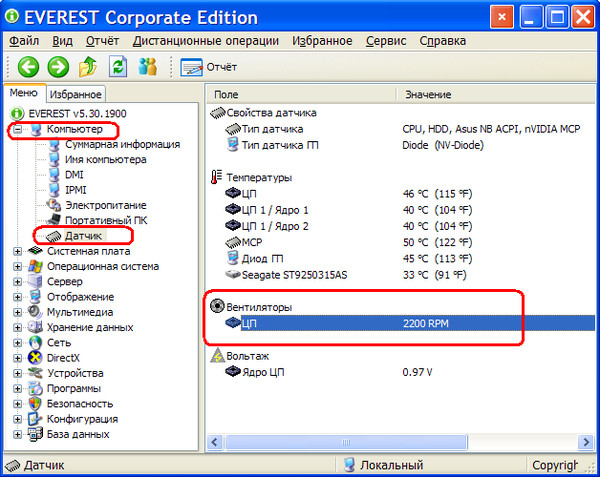
Скачать CPU Thermometer – вторая по функционалу программа контроля температуры процессора, сильно урезанная версия утилиты Open Hardware Monitor. Возможности CPU Thermometer ограничиваются отображением температуры и загрузки ядер процессора в системном трее. Предусмотрена возможность изменения цвета индикации cpu temperature monitoring. Нужна актуальная температура процессора в трее скачать бесплатно CPU Thermometer – Download CPU Thermometer .
Скачать Real Temp 3.60 — 3.70 – узкоспециализированная программа температура процессора Intel Core, Core i7, Quad Core, Dual Core. Позволяет точно измерить температуру процессора, так как способна снимать данные непосредственно с сенсоров ядер процессора. Real Temp 3.60 также умеет – тестировать сенсоры, создавать нагрузку для прогрева CPU Intel, тестировать быстродействие, изменять значения TjMax (критическая температура процессора) для каждого ядра. Real Temp имеет функцию предупреждения при достижении пороговых cpu temperature и функцию экстренного выключения ПК. Чтобы запустить мониторинг температуры процессора нужно скачать бесплатно Real Temp 3.60 — Download Real Temp 3.60 .
Чтобы запустить мониторинг температуры процессора нужно скачать бесплатно Real Temp 3.60 — Download Real Temp 3.60 .
Обновлённый RealTemp 3.70 CPU temperature monitor — Скачать Real Temp 3.70 .
Скачать Core Temp 0.99.8 — 1.00.6 – точная температура процессора программа для мониторинга процессоров AMD и Intel (от устаревших до новейших). CPU temperature monitoring в реальном времени, использует датчики ядра, что обеспечивает точность. Core Temp 1.0 компактна, нетребовательна к ресурсам, может отображать загрузку, частоту, температуру процессора в трее, наделена функцией предупреждения. Имеет ряд полезных дополнений, в том числе Core Temp Gadget 2.6 и плагин Windows Media Center. И просто много раз выручала, когда мониторинговые комбайны узнать температуру процессора не могли и несли всякую ахинею. Программа температура процессора скачать бесплатно Core Temp 0.99.8 – Download Core Temp 0.99.8 .
Мониторинг температуры процессора бесплатно скачать Core Temp 1. 00.5 — Скачать Core Temp 1.00.5 .
00.5 — Скачать Core Temp 1.00.5 .
Обновляемся, мониторим температуру процессоров программой Core Temp 1.00.6 Скачать Core Temp 1.00.6 .
Скачать SpeedFan 4.44-4.45-4.49 rus – хотите узнать какая температура процессора программа Speed Fan поможет вам в этом, и к тому же ее возможности этим не ограничиваются. В обязанности SpeedFan rus 4.44 входят – контроль температуры, мониторинг напряжений, частота CPU, скорость вращения вентиляторов, температура винчестеров, данные SMART с отображением выбранных датчиков в трее. А так же Speed Fan ведет статистику, сохраняет данные в log-файл, рисует графики скорости, напряжения, температур. SpeedFan 4.43 — 4.49 работает под Windows Vista and Windows 7, XP, NT, ME, 2000, 2003, 9x.
Нормальная температура процессора скачать бесплатно SpeedFan RUS 4.44 – Download SpeedFan 4.44 rus .
Программа температура процессора бесплатно скачать SpeedFan RUS 4.45 — SpeedFan 4.45 rus Download .
Узнать температура процессора программа скачать SpeedFan RUS 4. 46 — SpeedFan 4.46 rus Download .
46 — SpeedFan 4.46 rus Download .
Скачиваем и обновляем программу SpeedFan 4.49 RUS для новых процессоров — SpeedFan 4.49 rus Download .
Скачать Hmonitor 4.5.3.2 — 4.5.3.7 — программа для контроля температуры процессора, жесткого диска, напряжение и скорость вентиляторов. CPU temperature monitoring Hmonitor наделена поддержкой всех версий Windows. Имеет Sidebar Gadget с подачей звуковых сигналов, широкие возможности настройки, выбор различных сценариев действий при перегреве CPU. 4.5.2.7 Hmonitor это нормальная температура cpu, мониторинг и реакция на экстремальные ситуации в автоматическом режиме.
Узнать измерить температуру процессора бесплатно скачать Hmonitor 4.5.3.2 – Скачать Hmonitor 4.5.3.2 .
Точная температура процессора программа скачать бесплатно Hmonitor 4.5.3.7 – Download Hmonitor 4.5.3.7 .
Скачать Open Hardware Monitor – мониторинг температуры процессора, контроль датчиков загрузки, напряжения, тактовой частоты, скорость вращения вентиляторов. Программа Open Hardware Monitor поддерживает практически все материнские платы для платформ AMD и Intel. Утилита также умеет считывать SMART показания жестких дисков и датчиков видеокарт. Любые данные Open Hardware Monitor может отобразить в виде гаджета или иконки в трее. Поддержка Linux и всех версий Windows. Программа температуры процессора распространяется бесплатно скачать Open Hardware Monitor – Download Open Hardware Monitor v0.4.0 .
Программа Open Hardware Monitor поддерживает практически все материнские платы для платформ AMD и Intel. Утилита также умеет считывать SMART показания жестких дисков и датчиков видеокарт. Любые данные Open Hardware Monitor может отобразить в виде гаджета или иконки в трее. Поддержка Linux и всех версий Windows. Программа температуры процессора распространяется бесплатно скачать Open Hardware Monitor – Download Open Hardware Monitor v0.4.0 .
Обновлённая версия программы — Open Hardware Monitor v0.5.1 Download .
Очередное обновление программы — Open Hardware Monitor v0.6.0 Download .
Скачать PC-Wizard 2010 — 2012 – разносторонняя программа для мониторинга температуры процессора и диагностики компьютерных комплектующих. Возможности PC-Wizard многогранны, здесь и анализ конфигурации PC, тестирование комплектующих, мониторинг и оценка производительности процессора, проверка скорости HDD, тест оперативной памяти и мн.др. При сворачивании программы PC-Wizard 2010 возможен вывод параметров системы поверх всех окон в виде компактного дисплея. Играете вы или работаете – вы всегда сможете видеть реакцию системы на те или иные нагрузки.
Играете вы или работаете – вы всегда сможете видеть реакцию системы на те или иные нагрузки.
Мониторинг температуры процессора скачать бесплатно PC-Wizard 2010-1.961 – Download PC-Wizard 1.961 .
CPU temperature monitoring скачать PC-Wizard Portable (портативная) бесплатно – Download Portable PC-Wizard 2010-1.961 .
Проверка температуры процессора скачать PC-Wizard 2012_2.0 бесплатно – Download PC-Wizard-2012-2.0 .
В 2013 проверяем температуру процессоров программой PC Wizard 2013-2.12 – Download PC-Wizard-2013-2.12 .
Официальная версия CPU-Z-1.67.1 + Portable + версии G1, OC, ROG кому какая приглянется — Download CPU-Z 1.67.1 .
Хотите вы того или нет, но нормальная температура процессора в ваших руках – не прохлопайте. Врага нужно знать в лицо, выбранная вами программа для температуры процессора поможет вам в этом.
Для тех, кто не уверен в выборе или хочет испробовать все «лекарства», предлагаю скачать файл — cpu temperature monitoring.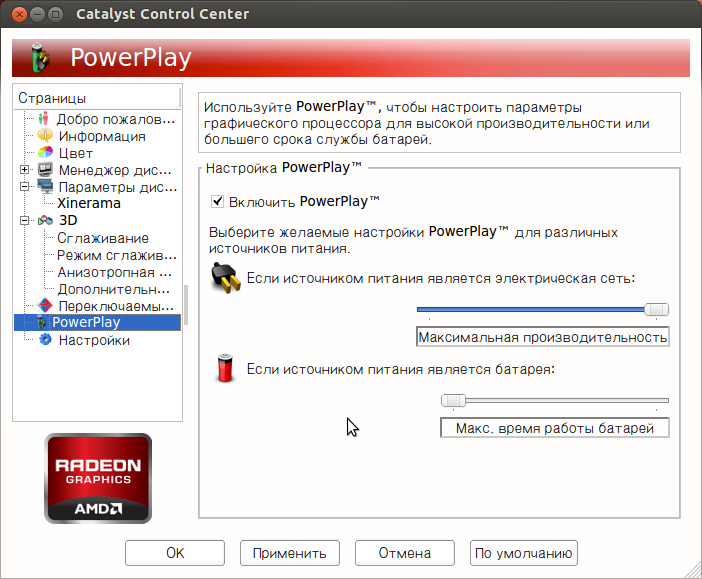 Там вы найдете все озвученные выше программы для мониторинга температуры CPU. А также, раз уж решили узнать температуру процессора, не лишним будет выяснить какую разрядность поддерживает ваш процессор – не сдерживайте возможности вашего ПК 32-bit ОС – Скачать 32-64bit Сhecker 1.1 .
Там вы найдете все озвученные выше программы для мониторинга температуры CPU. А также, раз уж решили узнать температуру процессора, не лишним будет выяснить какую разрядность поддерживает ваш процессор – не сдерживайте возможности вашего ПК 32-bit ОС – Скачать 32-64bit Сhecker 1.1 .
И убедительная просьба – прежде чем задавать вопросы по железу получите разностороннюю и точную инфу по начинке вашего компьютера — сведения о комплектующих ПК для 32bit-64bit ОС – Скачать HWiNFO32-64 .
Нормальная температура процессора всецело в ваших руках, берегите железо, и оно вам отплатит многолетней службой. Здесь вы можете скачать все озвученные программы для мониторинга одним файлом –
CPU Temperature Monitoring 2014 – 28,6Mb.
CPU Temperature Monitoring 2015 – 18,55Mb.
С наилучшими $ пожеланиями
Denker.
Комментариев 28
Александр: 14.01.2014 в 15:08
У меня теперь нормальная температура процессора.
Спасибо автору за поднятую тему и подборку хороших программ для мониторинга температуры процессора. Купил компьютер осенью, и всё было вроде бы гуд с температурами и работой ПК, пока не включили отопление (стол возле окна, а там батарея) – в играх компьютер начал подвисать и вырубаться. Скачал Core Temp, SpeedFan rus и HWiNFO (понравился гаджет HWiNFOMonitor), все три в один голос сказали – у вас не нормальная температура процессора с завышенным напряжением, вот он и психует. Поправил это дело в материнке, залез в «черный ящик», проверил крепление кулера, а прикрутили его в магазине хреново. Снял, протёр, намазал пасту, прикрутил – минус 20 градусов, полёт нормальный. Программы оставил, теперь буду мониторить температуру процессора периодически, да и летом пригодиться. Denker, большое спасибо!
Поправил это дело в материнке, залез в «черный ящик», проверил крепление кулера, а прикрутили его в магазине хреново. Снял, протёр, намазал пасту, прикрутил – минус 20 градусов, полёт нормальный. Программы оставил, теперь буду мониторить температуру процессора периодически, да и летом пригодиться. Denker, большое спасибо!Петрович: 16.01.2014 в 12:42
Измерение температуры процессора желательно до, чем после.
Температура процессора программа нужная и очень полезная и должна быть установлена в каждом компьютере. Периодически помогаю собирать компьютеры друзьям-знакомым, кстати — последние года два пользуюсь только твоими рекомендациями, Denker – все довольны. Отдельное спасибо тебе за эту бесценную и бесплатную информацию. Возвращаясь к температуре CPU – лично для меня, узнать температуру процессора является первостепенной задачей. Во-первых, проверяешь себя – чтоб нигде не накосячил. Во-вторых, проверяешь материнку и сам кулер – чтоб быть уверенным, есть ли запас прочности по температурам, чтоб при потеплении владелец не был в шоке. Так что дамы и господа, не ленитесь скачать программы, AMD у вас или Intel температура процессора должна быть под контролем – для вашего же блага. Думаю, никто не будет отрицать то, что узнать температуру процессора лучше до того, как начнутся проблемы, они ведь бывают и необратимыми.
Так что дамы и господа, не ленитесь скачать программы, AMD у вас или Intel температура процессора должна быть под контролем – для вашего же блага. Думаю, никто не будет отрицать то, что узнать температуру процессора лучше до того, как начнутся проблемы, они ведь бывают и необратимыми.
Denker: 18.01.2010 в 19:19
Высокая температура процессора AMD.
Изначально проверьте напряжение процессора, системная плата могла его завысить, что скорее всего и вызвало лишний нагрев. Это не единичный случай и это нужно проверить в первую очередь. Теперь по температурам процессоров – критической температурой для Athlon II 630 является 71?C, вы рядом. Нормальная температура процессора в «покое» — 35-37?C, при прогреве 55-58°C (кулер боксовый). Допустимые безопасные значения напряжений 0,9 – 1,425V, выставьте 1,375V, запустите Core Temp 0. 99. разница температур должна быть существенная.
99. разница температур должна быть существенная.MaxSU: 05.04.2010 в 20:53
Рабочая температура процессора amd.
Похожая ситуёвенка, только у меня рабочая температура AMD Athlon 635 и средняя температура CPU была 68°C в Core Temp 0.99. Воспользовался советом Denkera, лекарство подействовало – имеется нормальная температура процессора amd 635, до 58 градусов. Спасибо Den!Вым.Пер. : 25.11.2012 в 19:47
Толковый сайт, толково сделан, а стиль преподнесения информации, это вообще супер. Являясь полным ламером (или, как еще говорят, прокладкой между клавиатурой и стулом) во всем этом «железе», только здесь, наконец-то, не только нашел, что искал, но и вообще понял, что именно ищу. Обычно создатели подобных сайтов законченные мозгляки, пишущие для таких же мозгляков, а не для простых людей, а тут у автора не только с мозгами, но и с чувством юмора полный порядок.
Короче, все отлично работает, и СпидФан этот (ну и словечко, как будто фанат СПИДа), и Кор, и Монитор, все отлично работают.
 Температуру показывают, все три, практически идентичную, а значит, не врут и в пользовании вполне приемлемы (ИнтелКор особенно, махонький такой и циферку текущую внизу слева держит, что удобно весьма).
Температуру показывают, все три, практически идентичную, а значит, не врут и в пользовании вполне приемлемы (ИнтелКор особенно, махонький такой и циферку текущую внизу слева держит, что удобно весьма).Вопросов, собственно, никаких нет, вышеуказанные программы показали, что мой старичек ноут (куплен с рук и у меня уже больше 3-х лет) еще очень даже ничего, все в пределах разумного, и никаких перегревов и в помине нет (что, в принципе, неудивительно, вентилятор и радиатор в чистоте содержу). Просто, написал, потому, что сайт хороший и все тут здорово и с умом сделано. Спасибо.
Denker: 24.05.2012 в 15:22
Программа температура процессора скачать бесплатно.
В спецификациях платы, процессор Core i3-2120 в числе поддерживаемых. Для начала, чем измерить температуру процессора, какой программой – рекомендую скачать Core Temp, SpeedFan rus или скачать Real Temp, лучше пару тройку для уверенности в точности результата. Программы для мониторинга температуры процессора, как и люди – иногда могут ошибаться. У процессоров желательно проверять параметр Core Voltage – если что выставлять вручную, у i3-2120 может принимать значение от 1,0ххV (к примеру — 1,096V – 1,128V), не желательно более 1,38V. Тот же SpeedFan rus покажет нормальная температура процессора и Voltage или нет, для проверки Core Voltage также можно взять программу CPU-Z. Если вы не пинали компьютер ногой, бывает, плохо закрепили кулер CPU и его перекособочило от этого то, скорее всего мат плата подняла Voltage, а с ним и увеличилась температура процессора. Критической температурой для процессора Core i3-2120 является 69°C. Не забываем, что дело к лету и в комнате могло потеплеть, в любом случае программы для мониторинга температуры процессора вам в помощь.
Программы для мониторинга температуры процессора, как и люди – иногда могут ошибаться. У процессоров желательно проверять параметр Core Voltage – если что выставлять вручную, у i3-2120 может принимать значение от 1,0ххV (к примеру — 1,096V – 1,128V), не желательно более 1,38V. Тот же SpeedFan rus покажет нормальная температура процессора и Voltage или нет, для проверки Core Voltage также можно взять программу CPU-Z. Если вы не пинали компьютер ногой, бывает, плохо закрепили кулер CPU и его перекособочило от этого то, скорее всего мат плата подняла Voltage, а с ним и увеличилась температура процессора. Критической температурой для процессора Core i3-2120 является 69°C. Не забываем, что дело к лету и в комнате могло потеплеть, в любом случае программы для мониторинга температуры процессора вам в помощь.Виктор: 25.03.2013 в 15:03
Именно так для процессоров и доктор прописал. Даже лучшая программа для проверки температуры процессора может ошибаться. Где-то при обновлении программы допустили неточность, ошибку и у вас уже перед глазами не реальная температура процессора.
 Это схоже с покупкой градусника в аптеке, чтобы узнать реальную температуру, определить какой врет, нужно взять несколько и измерить на себе. С процессором та же петрушка, чтобы исключить ошибку, выбираем три программы для проверки температуры процессора, оставляем те в которых данные совпали, неадекватную программу исправят в следующем обновлении, но за это время процессор может и подгореть. Так что доверяй разработчикам, но проверяй.
Это схоже с покупкой градусника в аптеке, чтобы узнать реальную температуру, определить какой врет, нужно взять несколько и измерить на себе. С процессором та же петрушка, чтобы исключить ошибку, выбираем три программы для проверки температуры процессора, оставляем те в которых данные совпали, неадекватную программу исправят в следующем обновлении, но за это время процессор может и подгореть. Так что доверяй разработчикам, но проверяй.
Причин может быть несколько, от банальных — лето, значительное повышение комнатной температуры, радиатор забился пылью, в настройках BIOS изменили скорость вращения вентилятора, до — сместился кулер при перемещении (проверьте аккуратно и легонько — не должен двигаться ни в одной из плоскостей).
Denker: 17.07.2009 в 18:08
Важно! Как скачать программы для процессора.
Дамы и господа, все программы для проверки температуры процессора скачиваются бесплатно. В последнее время стало открываться окно, предлагающее GOLD статус – не вводите номер телефона. В правом углу красной рамки жмите на такой же крестик. Шаловливое окно Depositfiles закроется, откроется доступ к необходимой вам программе. Следовательно — узнать температуру процессора вы сможете абсолютно бесплатно. На проделки Depositfiles повлиять не могу.
$Alexandr$ : 23.07.2009 в 18:05
Температура процессора программа нужная.
Спасибо за напоминание о важной составляющей работы компьютера. С приходом лета была замечена неадекватная работа ПК. Воспользовался советом скачать cpu temperature monitoring, проверка подтвердила ваши слова и мои опасения. Выбрана была программа температура процессора SpeedFan rus, мониторинг CPU показал температуру близкую к критической, а это без разгона и прожарки прогами и завышенное напряжение. Подправил напругу, потерял около 15 гр. , теперь у меня нормальная температура процессора, пк не глючит и не виснет, еще раз спасибо за статью, ну и за cpu temperature monitoring конечно. Удачи!
, теперь у меня нормальная температура процессора, пк не глючит и не виснет, еще раз спасибо за статью, ну и за cpu temperature monitoring конечно. Удачи!
German35: 17.09.2009 в 17:32
Думал, что знал чем измерить температуру процессора, НО.
Не так давно купил себе новый компьютер и по привычке решил провести замер температуры процессора. Измерить температуру процессора решил в Everest и был жутко удивлен cpu temperature после запуска 80?C, далее рабочая температура процессора до 100?C. Кто б сказал, так не поверил бы. Скачал SpeedFan, точно не помню какой, температура CPU ниже комнатной – бред. Решил скачать Core Temp и о чудо – я увидел реальные цифры. Как я узнал позже программа температура процессора SpeedFan и Everest пытались узнать температуру процессора, снять данные с несуществующего датчика (попутали), а Core Temp с этой задачей справился, так как работал без посредников и использовал данные датчиков установленных в CPU. Так что собрались провести мониторинг температуры процессора, скачайте парочку программ, любимую и контрольную, чтоб не гадать рабочая температура процессора нормальная или бред собачий. Автору +10.
Автору +10.
MaxPerlov: 08.11.2009 в 20:17
Хорошая программа температура процессора скачать Core Temp.
Столкнулся с такой же ситуацией, приобрел Everest, решил поиграться с мониторингом и был напуган температурой CPU. Спасибо автору, что просветил, скачал Core Temp – радует глаз нормальная температура процессора. А то как-то cpu temperature от Everest за 80 градусов выглядел очень стрёмно. Теперь изучаю PC-Wizard – мощная программулька.
NahimovS: 14.12.2009 в 21:14
Измерение температуры процессора.
Хотел было спросить – а почему у меня SpeedFan показывает бредовую температуру проца. Почитал – намек понял, спасибо автору за тему. Попробую узнать температуру процессора при помощи другой программы, попробую Real Temp и хваленый Core Temp, отпишусь. Для тех, кто сомневается в надобности контроля температуры CPU, скажу так — программа температура процессора вещь нужная, нет скорее необходимая, проверил на горьком личном опыте. Моему относительно новому процессору поставили диагноз – перегрев. Так что сначала лучше мониторинг температуры процессора, а потом все остальное, наоборот экономически невыгодно – проверил.
АнтонРФ: 15.01.2010 в 22:05
Критическая температура процессора Athlon x4 630.
У меня вопрос – какая нормальная температура для процессора Athlon 630, а какая температура критическая? Мой прогревается при видеокодировании до 69°C, это нормально и какая критическая. Использовалась программа для температуры процессора Core Temp 0.99. Или посоветуйте какую программу скачать и чем измерить температуру процессора?
Fanspeed: 09.06.2010 в 21:08
Программа температура процессора скачать SpeedFan 4.45 rus советую.
Хочу немного откатить бочку от SpeedFan. Согласен погрешности были, не всегда выходило узнать температуру процессора, когда появляются новые мат платы, датчики – это неизбежно и cpu Speed Fan не исключение. Но, как правило, такие проблемки быстро исправляются. Советую бесплатно скачать SpeedFan 4. 44 rus – суперовая программа. PC-Wizard хороший комбайн, ну и отдаю должное Core Temp 0.99.8, хотя и предпочитаю пользоваться rus SpeedFan 4.44. Программа температуры процессора Core Temp и SpeedFan обновились, рекомендую скачать Core Temp 1.0 RC2, а также скачать SpeedFan 4.45 rus.
44 rus – суперовая программа. PC-Wizard хороший комбайн, ну и отдаю должное Core Temp 0.99.8, хотя и предпочитаю пользоваться rus SpeedFan 4.44. Программа температуры процессора Core Temp и SpeedFan обновились, рекомендую скачать Core Temp 1.0 RC2, а также скачать SpeedFan 4.45 rus.
Alexander: 24.05.2012 в 15:20
Как узнать температуру процессора.
Я собрал компьютер с core i3 2120 и платой ECS H67-h3-a3, но на сайте мат.платы модели этого процессора нет в списке поддерживаемых, и после обновления биоса температура процессора увеличилась, не подскажите как можно исправить и узнать насколько это нежелательно?
Один из факторов, влияющих на скорость работы компьютера/ ноутбука — температура процессора, видеокарты и других компонентов. Чем выше температура, тем медленней будет работать компьютер/ ноутбук. При сильном нагреве процессор, видеокарта может выйти из строя, а долговременная работа в режиме сильного нагрева уменьшает срок его/ее службы. При критических температурах устройство будет самопроизвольно выключаться (срабатывает защиты от перегрева). Что бы не допускать перегрева процессора, видеокарты и других компонентов компьютера/ ноутбука необходимо периодически мониторить температуру и при критических значениях применять меры по ее уменьшению. Как и чем проверить температур процессора, видеокарты и как уменьшить температуру будет описано в этой статье.
При критических температурах устройство будет самопроизвольно выключаться (срабатывает защиты от перегрева). Что бы не допускать перегрева процессора, видеокарты и других компонентов компьютера/ ноутбука необходимо периодически мониторить температуру и при критических значениях применять меры по ее уменьшению. Как и чем проверить температур процессора, видеокарты и как уменьшить температуру будет описано в этой статье.
Существует два способа проверить температуру процессора, видеокарты и других компонентов компьютера/ ноутбука:
1 Посмотреть температуру в БИОС;
2 Использовать сторонние программы.
Узнать температуру процессора и других компонентов в БИОС.
Для того, что бы попасть в БИОС при загрузке компьютера, ноутбука нажмите клавишу F2 или Del (кнопки могут отличаться, зависит от модели материнской платы). Затем в настройках необходимо найти меню Power/ Monitor в разных версиях БИОС будет по разному. Там вы увидите температуру процессора, материнской платы и т. д..
д..
Приведу пример как я смотрел температуру на материнской плате ASUS в UEFI (Unified Extensible Firmware Interface — замена морально устаревшему БИОС, используется в современных материнских платах). После того как вы попали в UEFI нажмите кнопку «Дополнительно».
После этого перейдите на вкладку «Монитор» вы увидите температуру процессора, материнской платы и еще много какой информации.
Таким образом, без установки каких либо программ можно узнать температур компонентов компьютера/ ноутбука. Минус этого способа в том, что не во всех материнских платах есть такая опция и невозможно посмотреть температуру процессора под нагрузкой (при запуске «тяжелых» программ или игр).
Узнать температуру процессора, видеокарты с помощью программ.
Существует большое количество различных программ, которые покажут вам онлайн значение температур компонентов компьютера/ ноутбука. В этой статье я разберу несколько таких приложений и дам свою оценку их работе.
Узнать температуру компонентов компьютера/ ноутбука с помощью программы AIDA64.
AIDA64 — одна из самых популярная программа для обзора и диагностики компьютера/ ноутбука. AIDA64 дает исчерпывающую информацию о составе компьютера: железо, программы, операционная система, сеть и подключаемые устройства, а также показывает температуру всех устройств компьютера/ ноутбука.
Окна программы, на котором показаны данные температур с датчиков.
Следует сказать, что программа платная и триальная версия (30 дней) не показывает информацию обо всех устройствах- на мой взгляд это основной минус этой программы.
Узнать температуру процессора, видеокарты с помощью программы Speccy.
Speccy — небольшая утилита от разработчиков популярнейшего приложения для очистки компьютера от системного мусора CCleaner . При запуске Speccy мониторит аппаратную часть компьютера, и отображает информацию об операционной системе, характеристики установленного железа и данные с датчиков.
Ниже интерфейса программы.
На мой взгляд- одна из лучших программ для определения температуры процессора, видеокарты и т.д. Помимо информации с датчиков предоставляет еще подробный анализ всего железа установленного на компьютере/ ноутбуке. Большим плюсом является то что программа бесплатная.
Узнать температуру процессора, видеокарты с помощью программы CPUID HWMonitor.
CPUID HWMonitor — программа предназначена для мониторинга показателей различных компонентов компьютера/ ноутбука (температура, скорость вращения вентиляторов, а также напряжения).
Ниже интерфейс этой программы.
На мой взгляд идеальное решение, тем кого интересует только информация о температуре всех компонентов ПК. Никакой лишней информации только температура и скорость вращения вентиляторов, плюс показываются минимальные и максимальные значения, кроме того, это программа абсолютно бесплатная.
Какая должна быть температура процессора и видеокарты.
Разные производители процессоров устанавливают свою температуру, но если говорить обобщённо, то температура должна быть в пределах 30 -45°C в простое, до 60-65°C в нагрузке, все что выше считается критической. Поясню, что это усредненные значения, более конкретную информацию нужно искать на сайте производителя вашего процессора.
Поясню, что это усредненные значения, более конкретную информацию нужно искать на сайте производителя вашего процессора.
Для видеокарты нормальная температура до 50 -55°C в простое, в нагрузке до 75-80°C. Это средние значения более точные можете найти на сайте производителя вашей видеокарты.
Что делать при высокой температуре процессора, видеокарты.
1 Почистите компьютер/ ноутбук от пыли. Убедитесь в том, что все кулеры и вентиляционные отверстия свободны от пыли. Это наиболее частая проблема перегрева компьютера, ноутбука. Для устранения требуется разобрать компьютер/ ноутбук и убрать всю пыль, которая мешает охлаждению.
2 Замените термопасту. Термопаста- слой теплопроводящего состава (обычно многокомпонентного) между процессором и радиатором. Со временем это паста засыхает и теряет свои свойства, из-за этого происходит перегрев процессора, видеокарты. Для ее замены необходимо разобрать компьютер, ноутбук удалить прежнюю термопасту и ТОНКИМ слоем нанести новую. Обычно замена термопасты производится при чистке компьютера/ ноутбука от пыли.
Обычно замена термопасты производится при чистке компьютера/ ноутбука от пыли.
3 Замените радиатор, кулер . Следует выбрать более качественный радиатор, кулер для лучшего охлаждения компьютера. Помимо этого, вполне возможно, следует дополнительно установить кулер на корпус для лучшего отвода тепла из компьютера.
Надеюсь, я помог вам определить температуру процессора, видеокарты и вы смогли ее уменьшить и добились более быстрой и стабильной работы компьютера/ ноутбука.
29.07.2011
Жаркая летняя погода является испытанием для вашего компьютера. Одной из причин странных ошибок, зависаний, перезагрузок может быть перегрев компьютера. Если вовремя не придать этому значение, вы рискуете стать клиентом сервисного центра.
Одной из «сезонных» неисправностей является перегрев компьютера. Для нормальной работы компьютерным комплектующим необходим определенный температурный режим. В процессе работы они выделяют некоторое количество тепла, а с учетом повышенной температуры в помещении летом, температура комплектующих становится на порядок выше. Если вы к тому же занимаетесь разгоном своего компьютера и имеете недостаточное охлаждение или давно не заглядывали в системный блок и там все забито пылью, то вероятность перегрева компьютера увеличивается.
Если вы к тому же занимаетесь разгоном своего компьютера и имеете недостаточное охлаждение или давно не заглядывали в системный блок и там все забито пылью, то вероятность перегрева компьютера увеличивается.
Перегрев компьютера чреват нестабильной работой компьютера вцелом, частыми перезагрузками, подвисаниями, а в некоторых случаях может привести и к физическому повреждению узлов компьютера. Поэтому так важно «держать руку на пульсе» и не допустить перегрева. Вовремя заметив проблему, вы сможете устранить причины ее возникновения — почистить или заменить стандартную систему охлаждения на более эффективную, поменять термопасту на процессоре, т.п.
В этой статье мы предлагаем вам краткий обзор наиболее популярных программ для мониторинга температуры компонентов ПК.
Core Temp
www.alcpu.com/CoreTemp
Эта утилита компактна и не требовательна к ресурсам. Поддерживает широкий ряд моделей процессоров как Intel, так и AMD. Отображается в системной трее, при перегреве выдает соответствующее сообщение. Также для скачивания доступен специальный гаджет для рабочего стола.
Также для скачивания доступен специальный гаджет для рабочего стола.
SpeedFan
www.almico.com/speedfan.php
Популярность этой программы обусловлена не только тем, что она является одной из самых первых программ такого типа, но и наличием в ней широкого функционала. Контроль температуры — лишь одна из доступных возможностей. SpeedFan считывает напряжения, частоту, скорость вращения вентиляторов, данные SMART, температуру жесткого диска. Значения нужных датчиков могут отображаться в трее. Программа рисует графики, пишет log-файлы, т.п.
Также программа популярна своей способностью регулировать обороты вентилятора для понижения температуры процессора.
Real Temp
www.techpowerup.com/realtemp
Real Temp не требует установки, однако понимает лишь процессоры Intel (Core, Dual Core, Quad Core и Core i7). По утверждению разработчиков, программа выдает максимально реальные данные, т.к. считывание температуры производится непосредственно с сенсора, расположенного в ядре процессора.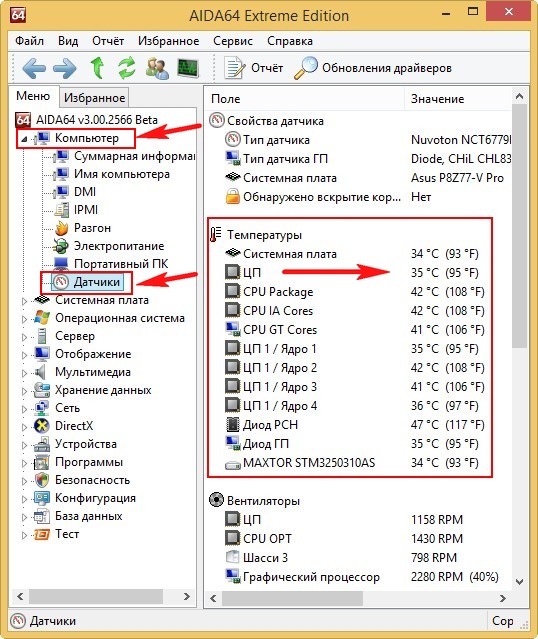 Real Temp умеет выключать компьютер при перегреве. Также с ее помощью можно протестировать температурный сенсор и быстродействие процессора.
Real Temp умеет выключать компьютер при перегреве. Также с ее помощью можно протестировать температурный сенсор и быстродействие процессора.
Hmonitor
www.hmonitor.net
Hmonitor мониторит температуру ядер процессора, температуру жесткого диска, напряжения, скорость вращения вентиляторов. Очень удобна в плане отображения значений и действий при перегреве (звуковой сигнал, выключение ПК и даже отправка писем администратору).
PC-Wizard
www.cpuid.com/softwares/pc-wizard.html
Это уже целый комплекс, с помощью которого можно не только мониторить текущие значения, но и проводить тестирование оборудования.
Open Hardware Monitor
openhardwaremonitor.org
Open Hardware Monitor доступен и для Windows , и для Linux. Является программным обеспечением с открытым исходным кодом (open source software). Отображает не только стандартные датчики температуры, скорость вращения вентиляторов, напряжения, загрузку и частоту процессора, но и SMART жестких дисков и датчиков видео-адаптеров. Понимает процессоры Intel и AMD.
Понимает процессоры Intel и AMD.
Temp Taskbar for Windows 7
anonymous-thing.deviantart.com
Разработана исключительно для отображения температуры процессора, однако необычным является то, как она это делает. Индикатором температуры является Панель задач Windows, которая окрашивается в разные цвета.
Проверка температуры основных компонентов ПК — задача, которую необходимо решать крайне редко. Да и не каждому пригодится подобный опыт. Другое дело, если ПО начинает работать нестабильно, компьютер сбоит или неожиданно выключается сам собой. Особенно в случае, когда подобные проблемы проявляются только в приложениях, использующих максимальное количество ресурсов машины. Программа для процессора и видеокарты — первое, что поможет при диагностике подобных неполадок.
Основные признаки перегрева
Как было сказано выше, проверка температуры — достаточно редкая операция. Обычно она требуется при тестировании «железа» не перегрев.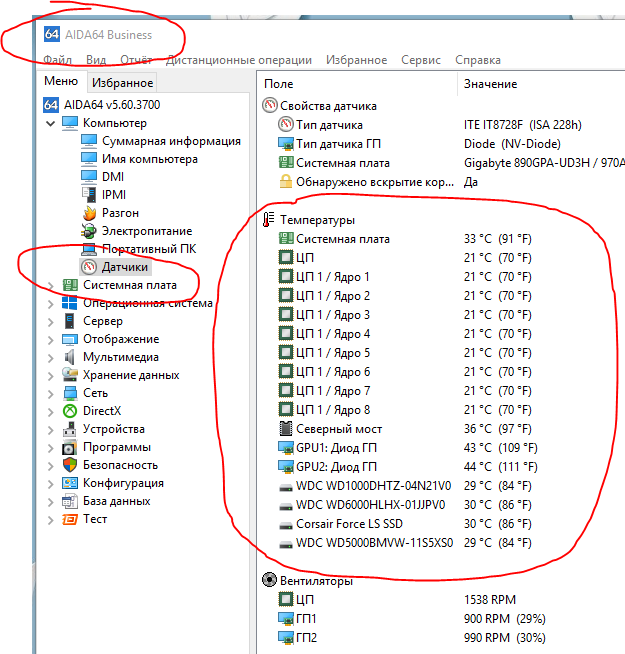 Поводами к подобному подозрению могут стать:
Поводами к подобному подозрению могут стать:
При проявлении одного или нескольких перечисленных выше признаков обязательно должна использоваться программа для измерения температуры процессора и видеокарты. Выявление подобного рода неполадок на начальном этапе их формирования может спасти от многих бед в будущем.
Иногда при поступлении тревожного сигнала от некоторых пользователей можно услышать совет снять крышку компьютера и попробовать прикоснуться к каждому элементу машины, чтобы проверить, в допустимых ли пределах находится уровень температуры. Ни в коем случае нельзя поступать подобным образом!
- Во-первых , можно банально обжечься. Бывает, что при нагрузке ядро видеокарты нагревается до 120 Причем иногда производитель указывает, что значения в подобном диапазоне нормальны и вреда устройству не нанесут.
- Во-вторых , существует риск поражения электрическим током. Кто-то скажет: «Да что там страшного — всего-то 12 Вольт». Не стоит недооценивать это напряжение, тем более что сила тока может достигать стольких ампер, что заглянуть под крышку в случае пробивания не захочется еще долгое время.

- В-третьих , можно испортить дорогостоящее оборудование. Сдвиг какого-либо компонента или прикосновение висящего провода к оголенному участку плат иногда приводит к короткому замыканию. Если защита блока питания выполнена на высоком уровне, компьютер просто выключится. Если же БП не самый дорогой, что-нибудь сгорит.
И последнее: программа для покажет пользователю точные данные, которые можно запомнить или записать. Некоторые приложения позволяют вести логи. В них будут записываться все показания с течением времени. Это облегчает поиск неисправности.
Ну а теперь — мини-обзор.
HWMonitor
Небольшое приложение, которое не умеет ничего, кроме как отображать показатели температуры, частоты и напряжения элементов системы. Что немаловажно, оно абсолютно бесплатно. Есть профессиональная версия, за которую придется отдать немного денег, но и функционала обычной вполне достаточно для рядового пользователя.
После установки и запуска программа для измерения температуры процессора выдаст небольшое окно с четырьмя столбцами:
- В первом (sensor) можно будет увидеть название элемента мониторинга.

- Во втором (value) будет указано значение температуры в настоящий момент времени.
- В третьем (min) приложение сохраняет минимальный параметр. То есть если во время работы ПО был зафиксирован диапазон температур от 37 до 70 градусов, то в эту шкалу будет записано число 37.
- И в последнем (max) приложение покажет максимальное значение, замеченное во время его работы.
SpeedFan
Еще одна небольшая программа для измерения — SpeedFan. Распространяется абсолютно бесплатно. Имеет поддержку почти всех современных устройств, этому способствуют частые обновления софта разработчиком.
Как только SpeedFan будет скачан, проинсталлирован и запущен, откроется его главное окно. В нем и будет находиться вся главная информация. Сначала обратите внимание на правую часть, где располагаются значения температур устройств:
- HD0 (вместо ноля может быть любой другой индекс) — жесткий диск.
- CPU — общая температура центрального процессора.
- CORE — температура ядер CPU.

- MB — оперативная память.
- GPU — ядро видеокарты.
Монторинг работы систем охлаждения в SpeedFan
В левой части окна показана скорость кулеров, установленных внутри системного блока. Информация будет отображаться только о тех устройствах, которые имеют встроенный тахометр. Подобный подход очень удобен. Можно соотнести количество оборотов в минуту во время простоя ПК и под нагрузкой. Если программа для измерения температуры процессора покажет одно и то же число в обоих случаях, вероятно, требует замены. Обычно во время запуска ресурсоемких программ скорость кулеров увеличивается вместе с частотой центрального процессора.
MSI Afterburner
MSI Afterburner отличается от предыдущих описанных продуктов тем, что эта программа для измерения температуры процессора и видеокарты — на русском языке. Главное её применение — разгон графического адаптера, однако и средства мониторинга в приложении представлены удобные.
После установки откроется главное окно. Интерфейс сделан с изюминкой и будет непривычен рядовому пользователю. Но для нас программа интересна не дизайном, а информативностью. В правом круге будет показана температура графического адаптера. В нижнем поле в это время отображается множество графиков, которые можно пролистать, используя обычную полосу прокрутки.
Интерфейс сделан с изюминкой и будет непривычен рядовому пользователю. Но для нас программа интересна не дизайном, а информативностью. В правом круге будет показана температура графического адаптера. В нижнем поле в это время отображается множество графиков, которые можно пролистать, используя обычную полосу прокрутки.
Эта программа для измерения температуры процессора для Windows 7 имеет гибкие настройки, ведь не всем нужна та информация, которая выдается по умолчанию. Для изменения количества графиков и их наборов нужно зайти в настройки, кликнув по иконке с изображением шестеренки. Затем потребуется перейти на вкладку «Мониторинг», где можно установить или снять галочки с нужных пунктов.
Щелкнув по кнопке «Свернуть», вы увидите, что приложение спрячется в трей. Во время запуска полноэкранных видеоигр или программ, использующих видеоускоритель, в левом верхнем углу поверх всех окон будет отображаться температура видеокарты. Подобный подход очень удобен для тестирования устройства под нагрузкой.
AIDA64
Пожалуй, самая известная программа для измерения температуры процессора на русском. Надо сказать, что это не весь её функционал. Приложение предоставляет самую исчерпывающую информацию о железе, начиная с той, которую позволяет получить драйвер, и заканчивая той, которую предоставляет BIOS и датчики, установленные в контроллерах.
Однако сосредоточимся на главном — мониторинге температуры. Обратите внимание на полосу символов, которая находится сверху. Здесь есть иконка с диаграммой, по ней и нужно кликнуть. После нажатия откроется окно с настройками, установленными производителем программы по умолчанию. Надо сказать, что изначальная конфигурация выполняет мониторинг не всех частей ПК, а самых важных.
Изменить количество графиков и выполнить их настройку можно, щелкнув по кнопке «Настройки» (или Preferences, если используется английская версия). В открывшейся утилите реализовано включение диаграмм для каждого датчика внутри компьютера. Так, например, программа для измерения температуры процессора и видеокарты ноутбука предлагает выбрать не просто CPU, но и каждое его ядро отдельно.
Стресс-тест
Надо сказать, что просмотр информации о температуре основных частей ПК ничего не даст, если выполнять проверку во время простоя (то есть с запуском минимума программ). Если же запустить «тяжелое» полноэкранное приложение, то система из-за перегрева выключится, оставив пользователя недоумевать: действительно ли имело место превышение пиковых значений или проблему нужно искать в другом месте?
Значит, мониторинг и загрузку компьютера нужно выполнять одновременно. Не каждая программа измерения предоставляет такой функционал. Например, Afterburner выводит информацию на экран только во время работы полноэкранных приложений. Данные в SpeedFan и HWMonitor могут быть прочитаны только тогда, когда пользователь переключится в их окна. AIDA64, в отличие от них, упрощает задачу и позволяет запустить стресс-тест.
Под этим названием скрывается специальный инструмент, который будет максимально загружать систему, показывая пользователю, как это отражается на температуре устройств и их энергопотреблении.
Запуск теста
Чтобы запустить эту проверку, щелкните по тому же значку диаграмм. Обратите внимание на левый верхний угол окна. Там присутствует список устройств, а рядом с ними стоят флажки. Тем самым обозначаются те компоненты, которые будут подвергнуты испытанию. Желательно не применять подобные меры по отношению к жесткому диску, хотя возможность такая имеется.
После установки флажков следует щелкнуть по кнопке «Старт». В это время начнется тестирование компьютера. Желательно не отходить в это время от монитора и следить за диаграммами. Если полоса какого-либо графика резко поползет вверх и превысит критическое значение, лучше сразу отключить тест во избежание поломки оборудования, потому как проблему можно считать выявленной.
Именно из-за реализации стресс-теста многие считают, что AIDA64 — лучшая программа для измерения температуры процессора на русском языке.
Перегревается ноутбук | Компьютерный Мастер
Проблема перегрева ноутбука необычайно распространена и, в подавляющем большинстве случаев связана с недостаточным обслуживанием системы охлаждения. Но обо всём по порядку. Работа основных вычислительных чипов портативного компьютера невозможна без выделения тепла – это проявление одного из основных законов термодинамики.
Но обо всём по порядку. Работа основных вычислительных чипов портативного компьютера невозможна без выделения тепла – это проявление одного из основных законов термодинамики.
Поэтому ноутбуки оснащаются системой охлаждения, которая состоит из кулера, радиаторов и тепловых трубок. Современные модели также могут оснащаться пассивным охлаждением – комплексом радиаторов без активного вентилятора.
В процессе работы система активного охлаждения, снабженная кулером, забирает воздух из окружающей среды, прогоняет его через радиаторы и выводит наружу. Вместе с воздухом внутрь попадает пыль и другие загрязнения. Когда они мешают нормальной циркуляции, эффективность охлаждения падает и происходит перегрев.
Также важной частью системы охлаждения выступает термоинтерфейс. Это специальная субстанция или прокладка между поверхностью чипа и радиатора. Её проводимость тепла выше, чем у воздуха, поэтому отвод лишней температуры происходит эффективнее. Когда паста или прокладка теряет свои свойства, отвод тепла происходит хуже и перегрев усугубляется.
Но для начала следует точно определить температуры, при которых работают основные компоненты системы. То, что пользователь воспринимает как перегрев, на самом деле может быть штатным режимом работы компьютера.
Как узнать температуру внутри ноутбука?
Программа AIDA64 (показатели температуры компонентов)
Для этого есть простой способ – программа Aida64. Программа покажет данные со всех температурных датчиков, установленных на компьютере. После получения данных о рабочей температуре следует сравнить их со штатным диапазоном конкретной модели ноутбука. Нормальными считаются около 40-50 градусов в простое системы и до 70 под нагрузкой.
Если какие из указанных в программе температур находятся выше нормального значения, то следует провести профилактическую чистку и осмотр. При продолжительном перегреве некоторые компоненты системы и цепей питания могут выходить из строя.
В ситуациях, когда Aida64 не показывает никаких аномальных температур, но корпус при это всё равно горячий в какой-то определённой точке, следует немедленно обратиться к специалистам.
Скорее всего, греется какая из микросхем, которые греться не должны. А этом может грозить серьёзными неполадками.
О последствиях перегрева
Чипсеты ноутбука с термопрокладками
Обнаружив аномально высокие рабочие температуры при работе ноутбука, следует немедленно предпринять меры по их устранению. Если их проигнорировать, то не замедлят проявиться печальные последствия:
- Первыми включаются алгоритмы защиты центрального процессора. Происходит принудительное уменьшение его тактовой частоты – троттлинг. Происходят подвисания, а звук начинает заикаться. Процесс уменьшает рабочий ресурс ЦП.
- После этого проблемы начинаются в работе чипсета. Его неполадки могут сказываться на работе всего, что подключается к системной плате, причём порой самым неожиданным образом.
- Затем страдает чип видеокарты – его производительность падает, а в запущенных случаях появляются артефакты на изображении.
Тепловые перегрузки могут сопровождаться произвольной перезагрузкой или выключением компьютера.
Когда повреждения достигают критической массы, компьютер просто перестаёт реагировать на кнопку включения.
Профилактика подобных неполадок заключается в регулярной чистке системы охлаждения и смене термоинтерфейса. Подобную процедуру можно проводить не реже чем раз в год и осуществлять самостоятельно или доверять профессионалам.
❄️ 3 лучших программного обеспечения для охлаждения ноутбуков [Руководство 2020]
SpeedFan настраивается, и вы можете применять индивидуальные настройки для автоматической обработки каждой ситуации. Если вы пытаетесь выяснить, почему ваша система зависает после интенсивного использования или при большой нагрузке, SpeedFan может помочь вам установить причину.
SpeedFan автоматически ищет на вашем компьютере информативные микросхемы аппаратного монитора. Когда системная BIOS не может активировать некоторые функции, которые могут повысить производительность, SpeedFan пытается включить их, если это будет самым безопасным способом.
Преимущества программного обеспечения охлаждения ноутбука SpeedFan:
- Это помогает поддерживать охлаждение вашей системы, регулируя скорость вращения вентилятора процессора.
- Поддерживает широкий спектр датчиков температуры и микросхем аппаратного мониторинга
- Он контролирует температуру вашей системы и предоставляет подробный отчет.
- Это может помочь вам найти причины отказа жесткого диска или непредсказуемой перезагрузки.
- Это бесплатный инструмент.
SpeedFan — очень мощный инструмент, который может помочь вам снизить уровень шума при работе или просмотре фильмов, а также сообщить вам, вероятно, возникнут проблемы, связанные с температурой.
⇒ Скачать SpeedFan
Контролируйте скорость вращения вентилятора, чтобы компьютер оставался прохладным. Просмотрите этот список с лучшими инструментами для управления скоростью вашего вентилятора.
2. Программное обеспечение KAR Energy
Чем больше энергии потребляет ваш компьютер, тем больше тепла он выделяет. Программное обеспечение KAR Energy Software для охлаждения портативных компьютеров использует этот принцип для повышения производительности вашего ПК.
В то же время он охлаждает ваш ноутбук за счет значительного снижения энергопотребления до 48% четырьмя различными способами: электронное охлаждение процессора, перевод компьютера в режим ожидания, даже если программа препятствует этому, сокращение потребления оперативной памяти , и управление мощностью процессора.
KAR Energy Software изменяет скорость вашего процессора, чтобы сохранить энергию и уменьшить перегрев. Например, для написания документа не требуется 3 ГГц.
В таком случае приложение автоматически настроит тактовую мощность вашего ПК с необходимой скоростью. Он также охлаждает процессор электронным образом, что полностью отличается от управления питанием, которое также охлаждает процессоры.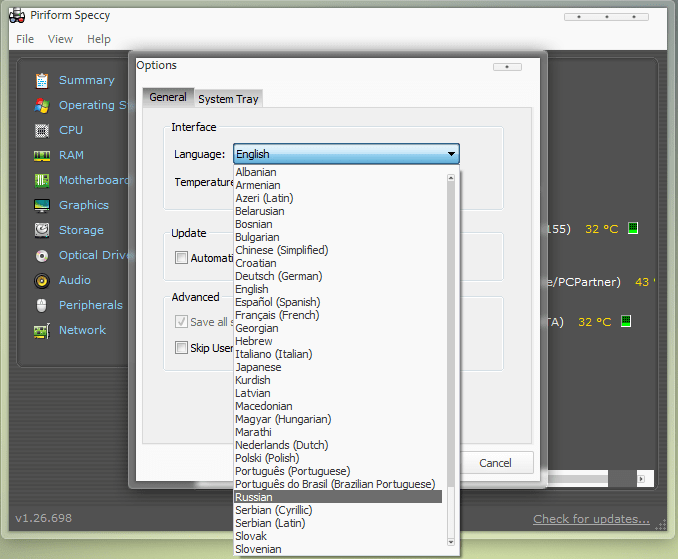
Охлаждает все нежелательные электронные компоненты. Программа также решает проблемы с отключенным компьютером, также называемые бессонницей.Это достигается путем анализа каждой активности ноутбука и принудительного перехода в режим ожидания.
⇒ Скачать программу KAR Energy
3. i-Cool
i-Cool — отличное программное решение для охлаждения ноутбука, которое значительно снижает тепловыделение процессора и в то же время снижает шум вентилятора. Он имеет интуитивно понятный графический пользовательский интерфейс с полезными кнопками, с помощью которых можно изменить режим работы i-Cool.
Вы также найдете ряд индикаторов, которые постоянно сообщают вам об использовании процессора и уровне шума вентилятора.
Вы можете изменять производительность процессора в двух режимах: автоматическом и ручном. Ручной режим обладает широкими возможностями настройки и позволяет выбирать между 5 различными уровнями использования ЦП: Тихий , Низкий , Средний , Высокий и Полная загрузка .
Например, режим Silent можно использовать в тех ситуациях, когда вам не нужно сильно нагружать процессор, например, печатать, читать документ и т. Д. Вы можете изменить режим на Medium , когда выполняете эти действия. которые требуют умеренной производительности процессора.
Когда вы переключаетесь в автоматический режим, i-Cool автоматически отслеживает загрузку процессора без необходимости вмешательства пользователя и соответственно регулирует использование процессора и уровень шума вентилятора.
i-Cool — очень эффективное программное обеспечение для охлаждения, которое позволяет вам без особых хлопот контролировать использование процессора. Единственным недостатком этого программного обеспечения является то, что оно поддерживает только материнские платы с набором микросхем GIGABYTE Intel 945.
⇒ Загрузить i-Cool
Как отрегулировать настройки вашей системы для максимального охлаждения
Если ваш ноутбук слишком сильно нагревается и вы не хотите устанавливать сторонние программы, первое, что вам следует сделать, это убедиться, что вентиляционные отверстия не закрыты грязью или засорением, которые являются двумя основными причинами теплового проблемы.
Если чистка вентиляционных отверстий по-прежнему держит вас в напряжении, возможно, вы захотите настроить параметры мощности, чтобы максимизировать эффективность охлаждения. Следуйте инструкциям ниже, чтобы изменить настройки.
Шаг 1: Откройте окно параметров электропитания , щелкнув значок на панели управления или дважды щелкнув значок аккумулятора системы в правом нижнем углу экрана.
Шаг 2: Выберите Изменить настройки плана , который находится рядом с планом питания, который вы используете.
Шаг 3: Нажмите кнопку Advanced power settings и включите активное охлаждение.
Убедитесь, что в настройках электропитания Windows вашего ноутбука включен самый высокий уровень охлаждения. Параметр меню для включения активного охлаждения варьируется от системы к системе, но на большинстве ноутбуков он будет читать Active Cooling или Максимальная производительность .
Всегда выбирайте самый высокий вариант охлаждения.Это позволит вентилятору работать быстрее и дольше, что необходимо для улучшения охлаждения.
Ваши планы электропитания отсутствуют? Верните их, выполнив простые шаги, описанные в этой статье.
Заключение
Улучшение системы охлаждения вашего ноутбука имеет первостепенное значение для скорости и эффективности работы. Некоторые ноутбуки очень печально известны своим тепловыделением и могут доставить вам ужасные впечатления, особенно при долгом использовании.
Для повышения производительности мы рекомендуем вам установить одно из описанных выше программ для охлаждения ноутбука, а также настроить параметры питания вашей системы для дальнейшего повышения эффективности охлаждения.
Если у вас есть другие вопросы или предложения, не стесняйтесь оставлять их в разделе комментариев ниже, и мы обязательно их рассмотрим.
Часто задаваемые вопросы: Подробнее об охлаждении ноутбука
- Как лучше охладить свой ноутбук?
Если ваш ноутбук перегревается во время игры, воспользуйтесь нашими быстрыми советами, чтобы легко решить эту проблему. Например, вы можете изменить схему электропитания, ограничить FPS или разогнать GPU.
Например, вы можете изменить схему электропитания, ограничить FPS или разогнать GPU.
- Как я могу проверить температуру моего ноутбука?
Используйте эти инструменты для отслеживания температуры процессора и изменения скорости вращения вентилятора, если ваш ноутбук перегревается.Вы также можете следить за скоростью процессора, внутренним напряжением, ядрами процессора и температурой графического процессора.
- Какая охлаждающая подставка лучше всего подходит для ноутбука?
Взгляните на наши любимые охлаждающие подставки для ноутбуков с Windows 10. Если вас беспокоит шум, купите подушку с низким уровнем шума вентилятора.
Примечание редактора: Эта статья была первоначально опубликована в августе 2016 года и была переработана и обновлена в ноябре 2020 года для обеспечения свежести, точности и полноты.
Лучшее программное обеспечение для охлаждения ноутбуков для Windows 10
По мере того, как технологии развиваются день ото дня, ноутбук с Windows становится компактнее и тоньше. В этих компактных ноутбуках используются высокопроизводительные процессоры и более мощные графические карты для обработки сложных приложений. Хотя это усовершенствование отвечает невероятным бизнес-потребностям пользователя, оно связано с издержками из-за перегрева.
В этих компактных ноутбуках используются высокопроизводительные процессоры и более мощные графические карты для обработки сложных приложений. Хотя это усовершенствование отвечает невероятным бизнес-потребностям пользователя, оно связано с издержками из-за перегрева.
Перегрев портативного компьютера — серьезная проблема и самая большая угроза для жизни портативного компьютера. Кроме того, производство тепла прямо пропорционально загрузке процессора.Если ваш ЦП загружен на 100% во время игр высокого класса или выполнения некоторых других сложных задач, процессор требует больше энергии. В конечном итоге это приведет к перегреву. Всякий раз, когда компьютер перегревается, его эффективность снижается. Необходимо, чтобы вентиляторы вашей системы были активными, чтобы не допустить перегрева. Чтобы избежать серьезной аварии, рекомендуется полностью выключить систему и продуть сжатым воздухом, чтобы удалить пыль, которая присутствует внутри системы.
Перегретый портативный компьютер может вызвать серьезные повреждения внутренних компонентов компьютера.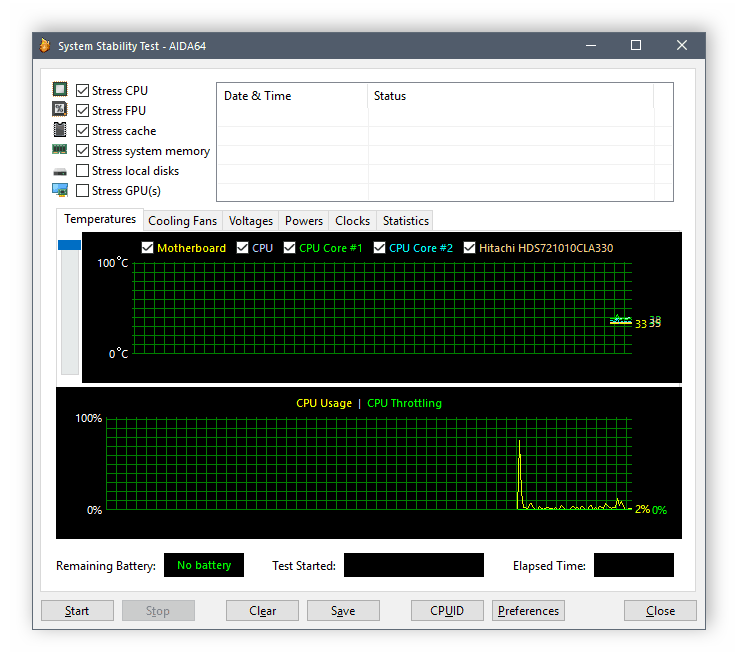 Перегрев серьезно влияет на производительность ноутбука. Это сократит срок службы батареи, вызовет повреждение материнской платы, а также приведет к серьезной проблеме внутреннего охлаждения системы. Материнская плата — это основная печатная плата в системе, в которой находится процессор, память, а также подключается охлаждающий вентилятор ноутбука. Любое повреждение материнской платы может серьезно повлиять на производительность компьютера.
Перегрев серьезно влияет на производительность ноутбука. Это сократит срок службы батареи, вызовет повреждение материнской платы, а также приведет к серьезной проблеме внутреннего охлаждения системы. Материнская плата — это основная печатная плата в системе, в которой находится процессор, память, а также подключается охлаждающий вентилятор ноутбука. Любое повреждение материнской платы может серьезно повлиять на производительность компьютера.
Разумно использовать большие системы охлаждения для систем, если вы используете какое-либо прикладное программное обеспечение для высоких вычислений.Пользователи также могут использовать приложение для мониторинга компьютера, которое отслеживает температуру ноутбука и помогает поддерживать его в прохладном состоянии. В этой статье мы обсудим некоторые из лучших программ для охлаждения ноутбуков, которые отслеживают температуру системы и предоставляют подробный отчет о температуре системы. Но перед установкой любого программного обеспечения убедитесь, что вы регулярно чистите вентиляторы ноутбука , а также используйте охлаждающую подставку для ноутбука , которая заметно улучшит здоровье ноутбука. Ближе к концу мы также покажем вам, как настроить политику охлаждения системы из параметров электропитания.
Ближе к концу мы также покажем вам, как настроить политику охлаждения системы из параметров электропитания.
Программа охлаждения ноутбука для Windows 10
1] SpeedFan
SpeedFan — это простой в использовании графический инструмент для охлаждения ноутбука и мониторинга оборудования. Программа доступна для бесплатной загрузки. Это наиболее рекомендуемое программное обеспечение, которое контролирует температуру системы с помощью встроенных цифровых датчиков, установленных в вашей системе. Они предоставляют подробный отчет о температуре системы, который помогает в анализе системы, а также помогает принять некоторые основные меры предосторожности, чтобы избежать будущей катастрофы.SpeedFan также автоматически регулирует скорость вентиляторов ЦП, отслеживая температуру материнской платы и другого системного оборудования, что значительно помогает охлаждать ноутбук. Speed Fan поддерживает большое количество датчиков температуры и микросхем аппаратного мониторинга и работает без сбоев во всех версиях системы Windows. Кроме того, программное обеспечение предлагает простые настройки для управления любыми большими нагрузками и помогает в анализе любой непредсказуемой перезагрузки.
Кроме того, программное обеспечение предлагает простые настройки для управления любыми большими нагрузками и помогает в анализе любой непредсказуемой перезагрузки.
2] HWMonitor
HWMonitor — это передовое программное обеспечение для охлаждения, предназначенное для мониторинга температуры всей вашей системы.Он генерирует подробный отчет о температуре процессора, жестких дисков и материнской платы. Программное обеспечение контролирует встроенные чипы датчиков и термодатчики для контроля температуры системы. Кроме того, он контролирует GPU видеокарты и S.MA.R.T. для создания отчета о температуре жестких дисков. Служба бесплатна и поддерживает все процессоры и версии Windows.
3] Core Temp
Core Temp — это мощная программа для контроля температуры процессора.Программное обеспечение генерирует подробный отчет о каждом ядре процессора и связанных с ним показаниях температуры. Core Temp поддерживает все новейшие процессоры, датчики температуры и большинство аппаратных микросхем. Кроме того, он предлагает простые параметры настройки, а также позволяет пользователю добавлять плагины и надстройки для расширения функциональности программного обеспечения. Отчеты генерируются программным обеспечением, которое контролирует встроенный в систему цифровой датчик температуры и гарантирует, что соответствующие показания почти точны.Программное обеспечение также позволяет пользователям стимулировать и контролировать температуру в реальном времени при различной загрузке процессора. Он работает в системе с процессором AMD, Intel, VIA x86 и поддерживается всеми версиями Windows.
Кроме того, он предлагает простые параметры настройки, а также позволяет пользователю добавлять плагины и надстройки для расширения функциональности программного обеспечения. Отчеты генерируются программным обеспечением, которое контролирует встроенный в систему цифровой датчик температуры и гарантирует, что соответствующие показания почти точны.Программное обеспечение также позволяет пользователям стимулировать и контролировать температуру в реальном времени при различной загрузке процессора. Он работает в системе с процессором AMD, Intel, VIA x86 и поддерживается всеми версиями Windows.
Активировать политику охлаждения системы с помощью параметров электропитания
Если вы без энтузиазма относитесь к использованию стороннего программного обеспечения для мониторинга охлаждения системы, вы можете включить Политика охлаждения системы для охлаждения ноутбука. Все, что вам нужно сделать, это настроить параметры схемы электропитания для управления энергопотреблением. Простая настройка параметров питания повысит эффективность охлаждения. Следующие шаги помогут вам включить активное охлаждение вашего компьютера.
Простая настройка параметров питания повысит эффективность охлаждения. Следующие шаги помогут вам включить активное охлаждение вашего компьютера.
Перейдите в Панель управления . Перейдите к Power Options. Щелкните Изменить параметры плана под текущим планом электропитания.
Щелкните Advanced power settings. Найдите и найдите Политика охлаждения системы .
Чтобы включить активное охлаждение, выберите опцию Активный из раскрывающегося меню для опций На батарее, или Подключено, по вашему выбору.
Надеюсь, это поможет!
простых советов по защите ноутбука от перегрева — FireFold
Перегрев ноутбуков — довольно распространенное явление, и многие владельцы ноутбуков сталкивались с этим. Иногда стареющие ноутбуки могут перегреваться из-за внутренних проблем с оборудованием, которые большинство людей не может исправить. Однако наиболее распространенный тип перегрева вызван недостаточным потоком воздуха внутри машины.Перегрев не означает, что машина имеет серьезные проблемы, потому что есть несколько способов ее остудить. Давайте рассмотрим шесть простых и простых способов уберечь ноутбук от перегрева:
Однако наиболее распространенный тип перегрева вызван недостаточным потоком воздуха внутри машины.Перегрев не означает, что машина имеет серьезные проблемы, потому что есть несколько способов ее остудить. Давайте рассмотрим шесть простых и простых способов уберечь ноутбук от перегрева:
Проверьте и очистите вентиляторы
Когда вы чувствуете, что ваш ноутбук нагревается, положите руку рядом с вентиляционными отверстиями. Вы узнаете, правильно ли работает вентилятор ноутбука, если почувствуете, как из вентиляционных отверстий выходит горячий воздух. Если вы чувствуете очень мало или совсем не чувствуете воздуха, возможно, на вентиляторе скопилась пыль или он сломался.Вы можете открыть машину и сдувать пыль относительно сжатым воздухом. Если вентилятор сломался, ищите новую замену. Обратите внимание: если вам неудобно открывать ноутбук, обратитесь за помощью к профессионалу.Поднимите свой ноутбук
Перегрев может быть вызван недостаточной вентиляцией под ноутбуком. Это можно решить, подняв компьютер и положив под него небольшую книгу.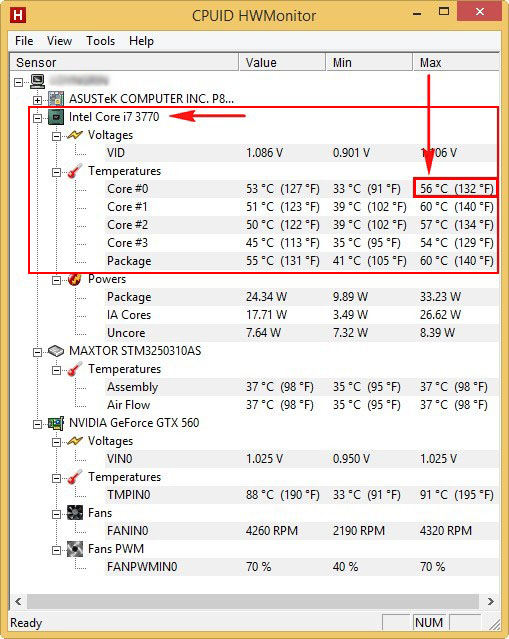 Помимо книги, еще лучше приобрести охлаждающий коврик для ноутбука, чтобы обеспечить достаточную стандартную вентиляцию под вашей машиной.Доступны различные охлаждающие коврики, и вы можете купить один из них в Интернете.
Помимо книги, еще лучше приобрести охлаждающий коврик для ноутбука, чтобы обеспечить достаточную стандартную вентиляцию под вашей машиной.Доступны различные охлаждающие коврики, и вы можете купить один из них в Интернете.Используйте портативный компьютер
Еще один способ обеспечить достаточную вентиляцию — использовать портативный компьютер. Небольшие резиновые ножки в нижней части обеспечивают стандартный подъем для улучшения воздушного потока под ноутбуком. Тем не менее, некоторые люди кладут ноутбуки на колени во время их использования. Это ограничивает поток воздуха под ноутбуком и приводит к перегреву. Столик для ноутбука помогает поддерживать постоянный поток воздуха, сохраняя прохладу ноутбука.Управление скоростью вентилятора
Постоянный поток воздуха внутри вашего ноутбука не позволяет вашим вентиляторам работать на полной скорости.Когда ваш вентилятор работает на высоких оборотах, это означает, что процессор усердно работает, и он может нагреваться. Вы можете контролировать скорость вращения вентилятора, установив такие программы, как SpeedFan для Windows.
Избегайте использования интенсивных процессов
Перегрев вашего ноутбука может быть результатом интенсивных процессов. Вы можете охладить свой ноутбук, избегая подобных процессов на своем компьютере. Например, браузеры с видео Flash заставят процессор тяжело работать. ЦП начнет нагреваться и увеличивать скорость вращения вентиляторов.Поэтому рекомендуется использовать FlashBlock в вашем браузере, чтобы флэш-видео включались только тогда, когда это необходимо.Берегите ноутбук от жары
Наконец, перегрев вашего ноутбука может произойти из-за чрезмерного воздействия прямых солнечных лучей, особенно летом. Высокие температуры могут вызвать перегрев компьютера из-за расширения жесткого диска и повреждения аккумулятора. Поэтому при высоких температурах вы должны держать ноутбук в тени. Если ваш ноутбук выключается и испытывает серьезные замедления в работе из-за перегрева, рекомендуется как можно скорее отремонтировать его. Антивирус перегревает ваш ноутбук? 7 Решения — TechPenny. com
com
Вам надоела антивирусная программа, из-за которой ваш компьютер перегревается? Я знаю, как ты себя чувствуешь.
Вот что вам нужно знать, чтобы избежать этой проблемы. Или, по крайней мере, убедитесь, что вы сделали все возможное, чтобы этого не произошло.
Давайте начнем прямо с того, чтобы узнать, как предотвратить использование антивирусной программой слишком большого количества ресурсов процессора.
Ваш компьютер (действительно) перегревается из-за антивирусных программ?
Обычно это происходит из-за того, что антивирусная программа пытается выполнить полное сканирование вашей системы, в то время как вы одновременно используете компьютер для чего-то еще.
Если вы не чувствуете, что ваш компьютер должен быть доведен до предела при сканировании антивирусной программой, вы можете проверить, что потребляет всю мощность вашего компьютера.
На Mac это можно сделать, открыв:
- Приложения
- Утилиты
- Откройте «Монитор активности»
- Отсортируйте список по «% CPU»
Здесь вы можете точно увидеть, какая программа забирая мощность вашего процессора в данный момент.
Он будет отображаться в процентах, и вы быстро увидите, какие программы потребляют больше всего ресурсов процессора в данный момент. Это будут те, которые вызывают перегрев вашего компьютера. Если вы видите антивирусную программу в этом списке, вы уверены, что антивирусная программа на самом деле вызывает перегрев вашей системы.
Нет, почему это происходит?
Давайте рассмотрим решения в следующем разделе!
Как запретить антивирусным программам перегревать компьютер
Давайте перечислим наиболее распространенные причины, по которым антивирусная программа может перегрузить ваш компьютер.
Некоторые настройки и предустановки можно изменить, и вот что мы рекомендуем вам с этим сделать.
1) Избегайте сканирования при использовании компьютера
Если ваш компьютер нагревается каждый раз, когда антивирусная программа выполняет полное сканирование системы, вам следует изменить предустановки, чтобы это не происходило по фиксированному расписанию.
Убедитесь, что ВЫ сами решаете, когда сканировать систему, и просто остановите ее, если она автоматически начнет сканирование ваших файлов, пока вам нужно сделать что-то еще на машине.
Итак, это довольно простая настройка.
Как запретить Защитнику Windows запускать плановые проверки:
- Откройте планировщик задач
- Найдите «Защитник Windows»
- Щелкните правой кнопкой мыши задачу, чтобы отключить
Вы найдете аналогичные параметры для любого другого (правильного) там антивирусная программа.
2) Ваш компьютер может быть заражен
Даже если на вашем компьютере запущена антивирусная программа, в вашей системе может быть вредоносный код или вирусы, если она внезапно начнет подавляться при выполнении простых задач, таких как сканирование системы.
Это не редкость.
Лучше всего запустить полное сканирование системы и убедиться, что антивирусная программа ничего не обнаруживает. Если эта программа не может найти проблему, вам нужно передать компьютер в ремонтную мастерскую и попросить их взглянуть на нее.
Если эта программа не может найти проблему, вам нужно передать компьютер в ремонтную мастерскую и попросить их взглянуть на нее.
Или вы всегда можете воспользоваться 30-дневной пробной версией другой антивирусной программы, чтобы протестировать свою систему из других потоков.
Наиболее типичные атаки для перегрева вашего компьютера:
- Вирусы
- Черви
- Другое вредоносное ПО
3) Вентилятор может быть сломан
Другая причина, по которой ваша система работает слишком быстро, может быть связана с вашим вентилятором. сломано.
Очевидно, это не имеет ничего общего с производительностью или задачами вашего антивирусного провайдера, но вполне может быть корнем проблемы. На самом деле, это часто происходит, когда компьютер не охлаждается.
Решение здесь — очистить компьютер от пыли и ворса.
Попробуйте открыть корпус или снять с него заднюю часть, если мы имеем дело с ноутбуком. Это должно позволить вам увидеть, что происходит, почистить вентилятор и убедиться, что он может работать.Как правило, в системе просто спутываются волосы или другие предметы, чтобы не дать компьютеру остыть должным образом.
Это должно позволить вам увидеть, что происходит, почистить вентилятор и убедиться, что он может работать.Как правило, в системе просто спутываются волосы или другие предметы, чтобы не дать компьютеру остыть должным образом.
Вы также должны убедиться, что система имеет хороший открытый воздушный поток.
Если что-то застряло в вентиляционном отверстии, это может помешать охладителям получить хороший воздушный поток и, как следствие, ваша система будет постоянно нагреваться. Это можно исправить, осторожно откачавшись от системы пылесосом.
Не направляйте сильный пылесос в систему, так как он может нанести больше вреда, чем пользы!
4) У вас работает слишком много программ (в фоновом режиме)
Убедитесь, что у вас достаточно доступной мощности процессора для запуска сканирования из антивирусной программы.
Если у вас много программ и вещей, работающих в фоновом режиме, может не хватить доступной мощности для правильной работы антивирусной программы. В результате ваша система может перегреться, когда антивирусная программа начнет сканировать и проверять ваш компьютер.
В результате ваша система может перегреться, когда антивирусная программа начнет сканировать и проверять ваш компьютер.
Это также следует проверить в диспетчере задач Windows (или в мониторе активности на Macbook).
Вы можете закрыть некоторые программы и убедиться, что они не запускаются каждый раз при запуске машины.Такие программы, как Skype, и особенно старые программы, которые не обновлялись годами, обычно вызывают перегрев вашей системы, если они запускаются одновременно со сканированием антивирусной программы.
5) Очистите радиатор
Найдите радиатор, расположенный вместе с процессором.
Это металлическая деталь, которая выглядит как большая металлическая деталь с прикрепленным к ней вентилятором. Он служит для охлаждения процессора и обычно оснащен вентилятором, но может не иметь вентилятора.
Удалите пыль и грязь вокруг него и убедитесь, что вентилятор работает нормально (если он есть). Если вентилятора нет, убедитесь, что на нем нет грязи.
Вы можете стереть пыль, а также выдуть ее ртом. Будьте осторожны, чтобы не пропылесосить мелкие детали внутри компьютера. Часто это может пойти не так, особенно если это старая машина.
Пылесос также может вызвать статическое электричество, которое может повредить вашу систему из-за короткого замыкания материнской платы.Итак, держите пылесос в шкафу и пользуйтесь своим ртом.
После очистки может пройти некоторое время, прежде чем система должным образом остынет. Вы можете выключить компьютер и подождать, пока он остынет, а затем снова запустить антивирусное программное обеспечение. Проверьте, не нагревается ли радиатор снова.
Обратитесь в службу поддержки (или воспользуйтесь онлайн-форумом!)
Надеюсь, мы уже решили вашу проблему.
Антивирусная программа не должна вызывать у вас слишком много проблем с перегревом.Итак, если проблема не исчезнет, вам следует обратиться в службу поддержки или опубликовать информацию о проблеме на форуме поддержки программного обеспечения.
Ко всем основным антивирусным программам прикреплен хороший онлайн-форум.
Это включает:
- McAfee
- Norton
- Bitdefender
- Avast
- AVG
- Panda
Другие типичные причины перегрева вашего компьютера
Теперь есть и другие причины, по которым компьютер может внезапно начинаете перегреваться при запуске даже простых программ.Мы рассмотрели наиболее распространенные причины и решения каждой проблемы.
Если проблема не решена, читайте дальше!
6) Ваша система разогнана?
Если ваша система разогнана, это может быть причиной максимальной загрузки ЦП, когда антивирус пытается сделать свое дело.
Это, вероятно, будет первым, о чем скажет служба поддержки, если это так.
Убедитесь, что происходит достаточное охлаждение, и, возможно, добавьте к устройству дополнительную систему водяного охлаждения.
7) Ваша батарея скоро разрядится
Старые батареи, которые не работают с достаточной емкостью, будут нагреваться больше, чем следовало бы.
Когда вы открываете компьютер, убедитесь, что аккумулятор не сильно нагревается. Это может быть сложно сделать на MacBook, но на большинстве ПК вы можете это сделать и убедиться, что аккумулятор не перегревается.
Когда вы это сделаете, вы также должны проверить, сколько циклов проработала батарея. Это даст вам знать, просрочено ли оно и нуждается в замене.
Разряженный аккумулятор может полностью перегреться и заставить вас думать, что перегревается система. Проверьте это, если вы чувствуете, что отметили все остальное.
Помните, что у некоторых батарей могут быть неисправные системы, даже если они новые. Они должны работать должным образом, но могут и не работать. На этом стоит проверить!
Получить новую батарею — это неплохо.
Была ли эта статья полезной? Вы нашли неверную информацию или чего-то не хватало?Мы будем рады услышать ваши мысли! (PS: мы читаем ВСЕ отзывы)
сообщить об этом объявлениипризнаков и опасностей перегрева ноутбуков
В отличие от большинства настольных ПК, компоненты оборудования портативного компьютера находятся в непосредственной близости друг от друга, оставляя мало места для движения воздуха.Поскольку они склонны к перегреву, отслеживание признаков теплового стресса и защита вентиляторов ноутбука от засорения защищают ваше устройство от непоправимых повреждений.
Джон Коуи / Getty ImagesРиски перегрева ноутбуков
Слишком горячий ноутбук может вас ошпарить. Sony отозвала тысячи ноутбуков VAIO из-за возможной опасности ожога. Также есть некоторые признаки того, что работа с горячим ноутбуком на коленях может потенциально вызвать мужское бесплодие.
Что касается самого устройства, то работа ноутбука при очень высоких температурах приводит к выходу из строя аппаратных компонентов (видеокарты, материнские платы, модули памяти, жесткие диски и т. Д. Могут быть повреждены) и сокращает срок службы вашего компьютера.Это также может быть пожароопасным; неисправные ноутбуки фактически сожгли дома.
Признаки перегрева ноутбука
Если ваш ноутбук нагревается и показывает какие-либо из перечисленных ниже проблем, скорее всего, он перегревается или доходит до него:
Эти проблемы могут быть вызваны другими причинами, но они могут указывать на проблему перегрева, особенно в сочетании с ощущением более чем теплого ноутбука.
- Вентилятор постоянно работает и издает громкие жужжащие звуки
- Компьютер изо всех сил пытается выполнить базовые задачи, такие как открытие нового окна браузера
- Неспецифические или неожиданные сообщения об ошибках
- На экране ноутбука появляются линии
- Система зависает или запускает BSOD (синий экран смерти)
- Ноутбук внезапно выключается сам по себе
- Некоторые области нижней части ноутбука горячие, например, там, где расположены вентилятор, оперативная память, процессор или аккумулятор
Если ваш ноутбук перегревается, немедленно примите меры, чтобы охладить его, чтобы предотвратить дальнейшее повреждение от перегрева.
Как проверить внутреннюю температуру вашего ноутбука
Если ваш ноутбук просто горячий, узнайте, не слишком ли он нагревается, используя бесплатную программу для проверки внутренней температуры ноутбука и определения ее оптимальной температуры.
Некоторые инструменты системной информации также поддерживают показания температуры. Поддержка одной из этих программ на вашем компьютере дает дополнительное преимущество, позволяя вам проверять другие статистические данные о вашем компьютере, а не только температуру внутренних компонентов.
Что делать, если ноутбук становится слишком горячим
Когда ваш ноутбук перегревается, требуются немедленные действия. Самое простое решение — просто сделать перерыв в использовании. Выключите его и положите в прохладное сухое место, пока он полностью не остынет на ощупь, затем подождите еще десять минут.
Во время работы держите ноутбук на плоской твердой поверхности. Если положить его на любую мягкую поверхность (колени, кровать, диван и т. Д.) В течение длительного периода времени, вы можете заблокировать вентилятор и затруднить охлаждение внутренних частей, особенно если вы накинули одеяло. твои колени.
Замените аккумулятор, если он не может удерживать заряд очень долго. Неисправные батареи обычно просто изнашиваются, но иногда батарея в результате удара или термического повреждения перегревается, иногда катастрофически.
Старайтесь не использовать ноутбук во время зарядки. Многие ноутбуки постоянно разряжаются от аккумулятора, и зарядное устройство помогает. Проблема в том, что разрядка аккумулятора (при использовании ноутбука) вызывает нагрев, а зарядка может вызвать гораздо больше. Добавьте к этому нагрев компонентов (ЦП и т. Д.).), а у отлично работающего ноутбука возникают проблемы с нагревом во время зарядки.
О чем следует помнить:
- При использовании портативного компьютера (кухонный стол и т. Д.), Когда батарея разряжается, подключите ее и сделайте перерыв, пока он заряжается.
- Если ноутбук постоянно используется за столом, вынимайте аккумулятор во время его использования.
- В общем, заряжайте аккумулятор ноутбука только до полного заряда, а затем отсоединяйте его от зарядного устройства (или извлеките аккумулятор, как указано выше).
Вы также можете перевести свой ноутбук в режим энергосбережения (с помощью апплета Power Options Control Panel), чтобы он не потреблял больше энергии. Этот режим ограничивает определенные фоновые задачи, снижая потребление ресурсов процессора и потребление энергии и, таким образом, сводя к минимуму тепловыделение. Точно так же завершите программы, которые используют много системных ресурсов. Что-то, что использует большую часть вашей оперативной памяти или процессора или постоянно записывает на жесткий диск, заставляет эти компоненты работать, что может со временем их нагреть.
Подумайте о покупке кулера для ноутбука, чтобы улучшить циркуляцию и теплообмен, а также выдуть пыль и мусор, скопившиеся внутри воздухозаборников вентилятора.
Спасибо, что сообщили нам!
Расскажите почему!
Другой Недостаточно деталей Трудно понятьКак остановить перегрев ноутбука: 12 шагов (с изображениями)
Тестирование температуры
Немало людей отметили, что я использовал слишком много термопасты (компаунда) и что использованное мной количество может вызвать перегрев. Я не согласен с этой точкой зрения. Итак, в попытке предоставить какое-то доказательство , так или иначе, я решил в течение нескольких недель следить за температурой с помощью SpeedFan v4.44. Затем, чтобы снова разобрать ноутбук, очистить его, , используя предложенный метод спиртовой салфетки , и заменить термопасту. На этот раз я бы использовал небольшое количество. Я бы собрал все, а потом снова проверил температуру. Я последовал тому же процессу, что и раньше, с небольшими предложенными изменениями. Это документирует этот процесс.
В соответствии со спецификациями микросхемы ЦП для LF80537 T5500, который является Intel Core 2 Duo Mobile, минимальная / максимальная рабочая температура (° C) составляет 0–100 ° C.Перед тем, как я начал этот процесс, максимальная рабочая температура процессора составляла 65 ° C. После того, как я завершил процесс, максимальная рабочая температура составила 60 ° C. Кажется, я нанес слишком много термопаста, но не слишком много, чтобы вызвать перегрев. Слишком много отходов. Казалось бы, чрезмерное количество термопаста может привести к небольшому нагреву вашей системы, а если она работает близко к максимально допустимой температуре, это может вызвать перегрев. В моем случае это вызвало повышение температуры на 5 ° C, но это не определенно, потому что это не была контролируемая ситуация.Повышения было недостаточно, чтобы вызвать перегрев, но достаточно, чтобы сделать вывод о том, что чрезмерное количество термопасты может повысить температуру. Фотографии содержат пошаговое руководство того, что я сделал.
Примечания: Салфетки
Я обнаружил, что спиртовые салфетки работают ужасно. Он размазал термопасту повсюду и создал еще больший беспорядок, который нужно было очистить. Это могло быть потому, что предыдущая термопаста полностью высохла и отслоилась. Эта термопаста была влажной и липкой.Он слишком легко размазывается. На графическом процессоре есть очень маленькие резисторы или компоненты, и салфетки смазывают их термопастой, а затем все время цепляются за них.
Если бы я делал это по инструкции с самого начала, я бы с самого начала использовал меньше термопасты, так как это имеет значение, независимо от того, насколько они незначительны, но я бы не использовал спиртовые салфетки.
Обновление 2013
Я вытаскивал процессоры Intel из ноутбуков и настольных компьютеров и заменял термопасту (смазку) в течение многих лет и заметил, что на старых процессорах Intel термопаста использовалась обильно.Однако на новых процессорах соединение довольно тонкое. Интересно, действительно ли это так важно, или это экономия средств, если иметь очень небольшое (крошечное) количество соединения между процессором и кулером (радиатором)?
Вот что сама Intel говорит о том, как наносить термопасту на процессор. То, что вы прочтете, удивит вас, потому что нет ни слова о толщине слоя, ни о его распределении. По правде говоря, в нем говорится, что вы забрызгиваете все в центре процессора, и давление кулера (радиатора) на процессор будет определять толщину, выжимая все лишнее.Думаю, я тоже упомянул нечто подобное в одном из своих комментариев. Эта информация поступает прямо от производителя процессора, и они должны знать. Прочтите сами:
http://www.intel.com/support/processors/sb/CS-030329.htm (в меню нажмите «Как применить TIM»)
Я включил некоторые фотографии из Сайт Intel для справки.
Я также заменил термопасту (состав или интерфейсный материал, если вы из Intel) на многих вторичных микросхемах, таких как встроенные графические процессоры на материнских платах, сняв кулер (радиатор), очистив обе поверхности, нанеся термопасту и заменив.Как только вы узнаете, как это сделать, вы сможете заменить термопасту практически на чем угодно.
Обновление 2014 г.
Многие люди до сих пор предлагают мне использовать слишком много термопасты. Я хочу обратить внимание этих людей на следующее. Я использую непроводящую термопасту. Она не проводит тепло так же хорошо, как проводящая термопаста, но не повреждает компоненты при контакте с ними, поскольку не проводит электричество. Охлаждение связано с избавлением от лишнего тепла, поэтому термопаста составляет лишь одну часть раствора.Остальные части — это радиатор, вентилятор и воздушный поток. У вас может быть процессор, на который не нанесена термопаста, но с отличным теплоотводом и потоком воздуха через него, и система никогда не перегреется. Вот несколько ссылок на другие ресурсы, которые я нашел очень полезными для понимания перегрева, термопасты, вентиляторов и воздушного потока.
http://www.tomshardware.com/reviews/cooling-air-pressure-heatsink,3058-8.html
http://www.tomshardware.com/reviews/thermal-paste-heat-sink-heat- разбрасыватель, 3600.html
http://www.tomshardware.com/reviews/thermal-paste-performance-benchmark,3616.html
http://www.bit-tech.net/hardware/2009/02/16/all-about- tim / 1
http://www.intel.com/support/processors/sb/CS-028869.htm
http://www.intel.com/support/processors/sb/CS-030329.htm
I Надеюсь, это поможет всем лучше понять, что вызывает перегрев и как решить проблему.
Как охладить перегревающийся портативный компьютер
Повышенная доступность и мощность портативных компьютеров связаны с издержками: чрезмерным нагревом.По мере накопления тепла это может в конечном итоге нанести непоправимый ущерб. Воспользуйтесь этими советами, чтобы охладить перегревающийся ноутбук и предотвратить его повреждение.
Ваш ноутбук перегревается?
Теплый ноутбук не обязательно означает перегрев. Вполне естественно, что ноутбуки выделяют тепло при одновременном запуске нескольких программ.
Вместо того, чтобы паниковать, как только ваш ноутбук немного нагреется, обратите внимание на следующие предупреждающие знаки:
- Вентилятор работает на максимальной скорости
- Производительность начинает снижаться
- Ноутбук неожиданно выключается
- Ноутбук неудобно горячий на ощупь
Трудно сказать, сколько лет — это «слишком старый», но иногда устаревшие ноутбуки просто не справляются с современным программным обеспечением и перегреваются при его запуске.Если у вас есть ноутбук несколько лет, причиной может быть его возраст. В этом случае обновление может быть вашим единственным вариантом.
Способы охладить перегретый ноутбук
1. Выключите компьютер
Чаще всего перегрев портативного компьютера является результатом одновременного запуска слишком большого количества программ. Если вы подозреваете, что ваш ноутбук становится слишком горячим, сохраните свою работу, закройте все запущенные программы и выключите его.
Оставьте его на несколько минут, чтобы он успел остыть.Если он снова начнет перегреваться, возможно, вам придется перейти к методам, описанным ниже.
2. Прочистите вентиляционные отверстия
Вы, вероятно, ставите свой ноутбук на самые разные поверхности, когда вы им пользуетесь — на парты, столы, диваны и многое другое. Со временем пыль обязательно собирается в вентиляционных отверстиях вашего ноутбука, затрудняя вентиляцию и удерживая тепло.
Самый простой способ исправить это — прочистить вентиляционные отверстия баллончиком со сжатым воздухом. В зависимости от модели вашего ноутбука вам, возможно, даже не придется его открывать.
3. Используйте охлаждающую подставку для ноутбука
Охлаждающие подставки для ноутбуков — это просто платформы, на которые вы кладете ноутбук для охлаждения. Обычно у них есть вентиляторы, которые обдувают нижнюю часть ноутбука, чтобы поддерживать его температуру в безопасном диапазоне.
Laptop Mag протестировал 12 самых продаваемых кулеров для ноутбуков и составил их рейтинг. Большинство из них стоит от 10 до 40 долларов.
4. Размещайте его только на твердой плоской поверхности
Мягкие поверхности, такие как колени, могут ограничивать приток воздуха из вентиляционных отверстий ноутбука.Разместив его на твердых плоских поверхностях, вы можете рассчитывать на хорошую вентиляцию и, как следствие, меньше тепла.
5. Добавьте больше RAM
Оперативная память (RAM) — это физическое оборудование внутри компьютера, которое временно хранит данные для быстрого доступа.


 Поправил это дело в материнке, залез в «черный ящик», проверил крепление кулера, а прикрутили его в магазине хреново. Снял, протёр, намазал пасту, прикрутил – минус 20 градусов, полёт нормальный. Программы оставил, теперь буду мониторить температуру процессора периодически, да и летом пригодиться. Denker, большое спасибо!
Поправил это дело в материнке, залез в «черный ящик», проверил крепление кулера, а прикрутили его в магазине хреново. Снял, протёр, намазал пасту, прикрутил – минус 20 градусов, полёт нормальный. Программы оставил, теперь буду мониторить температуру процессора периодически, да и летом пригодиться. Denker, большое спасибо! Так что дамы и господа, не ленитесь скачать программы, AMD у вас или Intel температура процессора должна быть под контролем – для вашего же блага. Думаю, никто не будет отрицать то, что узнать температуру процессора лучше до того, как начнутся проблемы, они ведь бывают и необратимыми.
Так что дамы и господа, не ленитесь скачать программы, AMD у вас или Intel температура процессора должна быть под контролем – для вашего же блага. Думаю, никто не будет отрицать то, что узнать температуру процессора лучше до того, как начнутся проблемы, они ведь бывают и необратимыми. Температуру показывают, все три, практически идентичную, а значит, не врут и в пользовании вполне приемлемы (ИнтелКор особенно, махонький такой и циферку текущую внизу слева держит, что удобно весьма).
Температуру показывают, все три, практически идентичную, а значит, не врут и в пользовании вполне приемлемы (ИнтелКор особенно, махонький такой и циферку текущую внизу слева держит, что удобно весьма). Программы для мониторинга температуры процессора, как и люди – иногда могут ошибаться. У процессоров желательно проверять параметр Core Voltage – если что выставлять вручную, у i3-2120 может принимать значение от 1,0ххV (к примеру — 1,096V – 1,128V), не желательно более 1,38V. Тот же SpeedFan rus покажет нормальная температура процессора и Voltage или нет, для проверки Core Voltage также можно взять программу CPU-Z. Если вы не пинали компьютер ногой, бывает, плохо закрепили кулер CPU и его перекособочило от этого то, скорее всего мат плата подняла Voltage, а с ним и увеличилась температура процессора. Критической температурой для процессора Core i3-2120 является 69°C. Не забываем, что дело к лету и в комнате могло потеплеть, в любом случае программы для мониторинга температуры процессора вам в помощь.
Программы для мониторинга температуры процессора, как и люди – иногда могут ошибаться. У процессоров желательно проверять параметр Core Voltage – если что выставлять вручную, у i3-2120 может принимать значение от 1,0ххV (к примеру — 1,096V – 1,128V), не желательно более 1,38V. Тот же SpeedFan rus покажет нормальная температура процессора и Voltage или нет, для проверки Core Voltage также можно взять программу CPU-Z. Если вы не пинали компьютер ногой, бывает, плохо закрепили кулер CPU и его перекособочило от этого то, скорее всего мат плата подняла Voltage, а с ним и увеличилась температура процессора. Критической температурой для процессора Core i3-2120 является 69°C. Не забываем, что дело к лету и в комнате могло потеплеть, в любом случае программы для мониторинга температуры процессора вам в помощь. Это схоже с покупкой градусника в аптеке, чтобы узнать реальную температуру, определить какой врет, нужно взять несколько и измерить на себе. С процессором та же петрушка, чтобы исключить ошибку, выбираем три программы для проверки температуры процессора, оставляем те в которых данные совпали, неадекватную программу исправят в следующем обновлении, но за это время процессор может и подгореть. Так что доверяй разработчикам, но проверяй.
Это схоже с покупкой градусника в аптеке, чтобы узнать реальную температуру, определить какой врет, нужно взять несколько и измерить на себе. С процессором та же петрушка, чтобы исключить ошибку, выбираем три программы для проверки температуры процессора, оставляем те в которых данные совпали, неадекватную программу исправят в следующем обновлении, но за это время процессор может и подгореть. Так что доверяй разработчикам, но проверяй.


 Скорее всего, греется какая из микросхем, которые греться не должны. А этом может грозить серьёзными неполадками.
Скорее всего, греется какая из микросхем, которые греться не должны. А этом может грозить серьёзными неполадками. Когда повреждения достигают критической массы, компьютер просто перестаёт реагировать на кнопку включения.
Когда повреждения достигают критической массы, компьютер просто перестаёт реагировать на кнопку включения. com
com
Ваш комментарий будет первым